Page 1

ÍNDICE
INFORMACIÓN GENERAL
Explicación de los símbolos utilizados · · · · · · · · · · · · · · · · 4
¡Por su seguridad! · · · · · · · · · · · · · · · · · · · · · · · · · · · 4
¡Importante - El software de sistema correcto! · · · · · · · · · · · 6
Mantenimiento y cuidados · · · · · · · · · · · · · · · · · · · · · · 6
Sobre el funcionamiento de su sistema de navegación · · · · · · · 6
Volumen de funciones· · · · · · · · · · · · · · · · · · · · · · · · 6
Ampliación del sistema · · · · · · · · · · · · · · · · · · · · · · · 7
Distancias indicadas · · · · · · · · · · · · · · · · · · · · · · · · · 7
Limitaciones de manejo (en función del país) · · · · · · · · · · · 7
Recepción GPS · · · · · · · · · · · · · · · · · · · · · · · · · · · · 7
Comportamiento durante el inicio de funcionamiento · · · · · · 7
Recálculo automático de la ruta · · · · · · · · · · · · · · · · · · 7
Zonas con información de calles limitada · · · · · · · · · · · · · 8
Conexión y desconexión · · · · · · · · · · · · · · · · · · · · · · · · 8
Mando a distancia · · · · · · · · · · · · · · · · · · · · · · · · · · · 8
Stand-by· · · · · · · · · · · · · · · · · · · · · · · · · · · · · · · · 10
Introducción/cambio del DVD/CD de mapas· · · · · · · · · · · · · 10
C-IQ (Información bajo demanda) - Acceso a datos de mapas,
tráfico y viajes· · · · · · · · · · · · · · · · · · · · · · · · · · · · · 11
Opciones de decodificación · · · · · · · · · · · · · · · · · · · · 11
Lectura del ID de navegación · · · · · · · · · · · · · · · · · · · 12
Introducción del código · · · · · · · · · · · · · · · · · · · · · · 12
C-IQ - Lista SMS · · · · · · · · · · · · · · · · · · · · · · · · · · · 13
Mi C-IQ · · · · · · · · · · · · · · · · · · · · · · · · · · · · · · · 13
C-IQ de prepago · · · · · · · · · · · · · · · · · · · · · · · · · · 13
Modo de prueba · · · · · · · · · · · · · · · · · · · · · · · · · · 14
Configuración · · · · · · · · · · · · · · · · · · · · · · · · · · · 14
Servicio C-IQ · · · · · · · · · · · · · · · · · · · · · · · · · · · · 15
Tipos de menú · · · · · · · · · · · · · · · · · · · · · · · · · · · · 15
Menú emergente · · · · · · · · · · · · · · · · · · · · · · · · · · 15
Menú desplegable (lista de funciones) · · · · · · · · · · · · · · 16
Pantalla de listas · · · · · · · · · · · · · · · · · · · · · · · · · · 16
Ajustes - Adaptación del sistema de navegación · · · · · · · · · · 17
Color día/noche· · · · · · · · · · · · · · · · · · · · · · · · · · · 17
Configuración pantalla· · · · · · · · · · · · · · · · · · · · · · · 18
Selección mensajes · · · · · · · · · · · · · · · · · · · · · · · · · 19
Criterio de ruta · · · · · · · · · · · · · · · · · · · · · · · · · · · 19
Ruta dinámica · · · · · · · · · · · · · · · · · · · · · · · · · · · 20
Aviso de velocidad máxima · · · · · · · · · · · · · · · · · · · · 21
Mando a distancia · · · · · · · · · · · · · · · · · · · · · · · · · 22
Función ‘Favoritos’ · · · · · · · · · · · · · · · · · · · · · · · · · 22
Ajustes generales · · · · · · · · · · · · · · · · · · · · · · · · · · 23
Idioma· · · · · · · · · · · · · · · · · · · · · · · · · · · · · · · · 23
Ajustes acústicos · · · · · · · · · · · · · · · · · · · · · · · · · · 23
Unidades de medida · · · · · · · · · · · · · · · · · · · · · · · · 24
1
Page 2
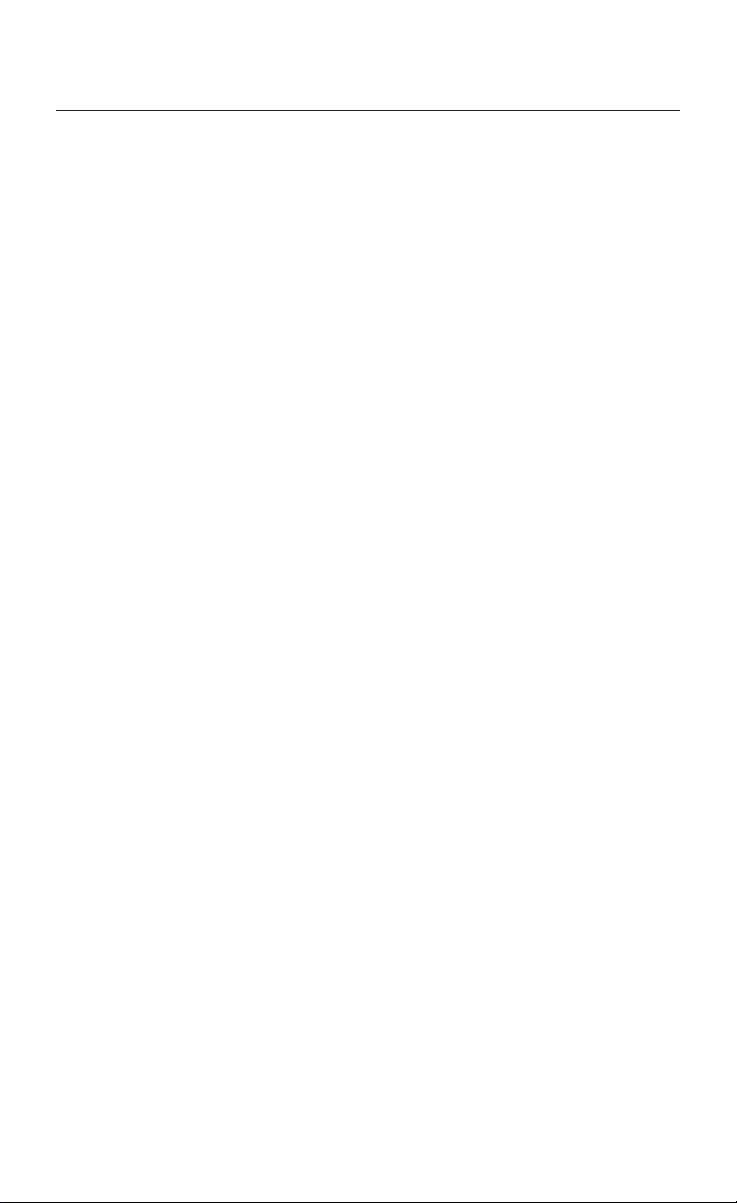
ÍNDICE
Configuración equipos · · · · · · · · · · · · · · · · · · · · · · · 25
Comportamiento desconexión· · · · · · · · · · · · · · · · · · · 26
Configuración del sistema · · · · · · · · · · · · · · · · · · · · · 26
Puntos de informaciones· · · · · · · · · · · · · · · · · · · · · · 27
Ajustes por defecto· · · · · · · · · · · · · · · · · · · · · · · · · 28
NAVEGACIÓN
Entrada de destinos · · · · · · · · · · · · · · · · · · · · · · · · · 30
Entrada directa de una dirección · · · · · · · · · · · · · · · · · 30
Función “Lista” · · · · · · · · · · · · · · · · · · · · · · · · · · · 31
Destinos especiales · · · · · · · · · · · · · · · · · · · · · · · · · 31
Destinos especiales · · · · · · · · · · · · · · · · · · · · · · · · · 31
Cruce · · · · · · · · · · · · · · · · · · · · · · · · · · · · · · · · 32
Todas las calles (Quick Access) · · · · · · · · · · · · · · · · · · · 32
Directorio · · · · · · · · · · · · · · · · · · · · · · · · · · · · · 33
Mapa de introducción de destinos · · · · · · · · · · · · · · · · 33
Etapas (destinos intermedios) · · · · · · · · · · · · · · · · · · · 34
Detener navegación a destino · · · · · · · · · · · · · · · · · · · 35
Información de viaje · · · · · · · · · · · · · · · · · · · · · · · · · 35
Destinos especiales · · · · · · · · · · · · · · · · · · · · · · · · · 36
Iconos de viaje · · · · · · · · · · · · · · · · · · · · · · · · · · · 37
Contenido de la pantalla · · · · · · · · · · · · · · · · · · · · · · · 38
Pantalla de navegación · · · · · · · · · · · · · · · · · · · · · · 38
Pantalla de mapa · · · · · · · · · · · · · · · · · · · · · · · · · · 39
Pantalla doble · · · · · · · · · · · · · · · · · · · · · · · · · · · 39
Navegación en zonas no digitalizadas · · · · · · · · · · · · · · 40
Navegación en zonas parcialmente digitalizadas· · · · · · · · · 40
Indicaciones habladas · · · · · · · · · · · · · · · · · · · · · · · 40
Planificación de una ruta alternativa · · · · · · · · · · · · · · · 40
Información de tráfico TMC · · · · · · · · · · · · · · · · · · · · · 41
Datos TMC de pago · · · · · · · · · · · · · · · · · · · · · · · · 42
En la pantalla de mapa· · · · · · · · · · · · · · · · · · · · · · · 42
En la pantalla de navegación · · · · · · · · · · · · · · · · · · · 43
Información detallada TMC · · · · · · · · · · · · · · · · · · · · 43
Visualización gráfica de un obstáculo en el tráfico· · · · · · · · 44
Rodear un obstáculo en el tráfico · · · · · · · · · · · · · · · · · 44
Navegación dinámica en tiempo real · · · · · · · · · · · · · · · 45
Iconos TMC · · · · · · · · · · · · · · · · · · · · · · · · · · · · · 46
Menú “Info” · · · · · · · · · · · · · · · · · · · · · · · · · · · · · 47
Directorio · · · · · · · · · · · · · · · · · · · · · · · · · · · · · · · 48
Memorizar direcciones · · · · · · · · · · · · · · · · · · · · · · · 48
Borrar direcciones · · · · · · · · · · · · · · · · · · · · · · · · · 48
Borrar últimos destinos · · · · · · · · · · · · · · · · · · · · · · 48
Memorizar la ubicación del vehículo en el directorio · · · · · · 49
Cargar dirección de la memoria de destinos · · · · · · · · · · · 49
2
Page 3

ÍNDICE
TELÉFONO
CI 3000 · · · · · · · · · · · · · · · · · · · · · · · · · · · · · · · · 50
CIX 3000 Blue · · · · · · · · · · · · · · · · · · · · · · · · · · · · · 50
Acoplamiento entre el teléfono móvil y el CIX 3000 Blue · · · · · 51
Controladores para el CI 3000 · · · · · · · · · · · · · · · · · · · · 51
Carga del listín telefónico · · · · · · · · · · · · · · · · · · · · · · 52
Funciones de teléfono · · · · · · · · · · · · · · · · · · · · · · · · 53
Establecimiento de llamada · · · · · · · · · · · · · · · · · · · · · 54
Volumen de la conversación telefónica · · · · · · · · · · · · · · 54
Marcación de números · · · · · · · · · · · · · · · · · · · · · · · 54
Marcación mediante las teclas numéricas · · · · · · · · · · · · · 54
Listas de llamadas · · · · · · · · · · · · · · · · · · · · · · · · · 54
Llamadas desde el listín de teléfonos · · · · · · · · · · · · · · · 55
Selección de entradas del listín telefónico · · · · · · · · · · · · 55
Borrado de entradas · · · · · · · · · · · · · · · · · · · · · · · · 56
Añadir un registro (sólo en la tarjeta SIM) · · · · · · · · · · · · 56
Mensajes SMS (Short Message Service) · · · · · · · · · · · · · · · 56
Recepción de mensajes SMS · · · · · · · · · · · · · · · · · · · · 57
Lectura de mensajes SMS · · · · · · · · · · · · · · · · · · · · · 57
Escritura de mensajes SMS · · · · · · · · · · · · · · · · · · · · · 58
Envío de mensajes SMS· · · · · · · · · · · · · · · · · · · · · · · 58
Marcación directa de los números de teléfono visualizados · · · 58
Ajustes teléfono · · · · · · · · · · · · · · · · · · · · · · · · · · · 59
Información teléfono · · · · · · · · · · · · · · · · · · · · · · · 59
Listín telefónico · · · · · · · · · · · · · · · · · · · · · · · · · · 59
Guardar mailbox · · · · · · · · · · · · · · · · · · · · · · · · · · 60
Descarga de software · · · · · · · · · · · · · · · · · · · · · · · 60
Bluetooth · · · · · · · · · · · · · · · · · · · · · · · · · · · · · · 60
EXTRAS ÚTILES
Ordenador de a bordo · · · · · · · · · · · · · · · · · · · · · · · · 61
Emergencias· · · · · · · · · · · · · · · · · · · · · · · · · · · · · · 62
Entrada de un número de teléfono de asistencia en carretera · 63
FALLOS Y POSIBLE SOLUCIÓN
Fallos y posible solución · · · · · · · · · · · · · · · · · · · · · · · 64
3
Page 4

INFORMACIÓN GENERAL
Explicación de los símbolos utilizados
En estas instrucciones se emplean los siguientes símbolos:
Con este símbolo se caracterizan las indicaciones de seguridad o de
!
advertencia. Ofrecen información importante para el uso seguro
de su equipo. Si no se tienen en cuenta estas indicaciones pueden
existir riesgos de daños materiales o peligro para la vida o
integridad física. Así pues, tenga por favor especialmente en
cuenta estas indicaciones.
Indica una acción que se ha de ejecutar.
u
Ofrece consejos e información útil para el manejo del sistema.
t
Un punto delante del texto indica una enumeración.
•
Los conceptos entre comillas indican una opción de menú.
“
¡Por su seguridad!
La utilización del sistema de navegación no exime en ningún caso de la
!
responsabilidad propia del conductor. Hay que tener siempre en cuenta
las normas de tráfico aplicables y la situación del tráfico en cada
momento. Las normas de tráfico tienen siempre prioridad en caso de
que se produzcan contradicciones con las indicaciones del sistema de
navegación.
!
El sistema no tiene en cuenta la seguridad relativa de las rutas
propuestas. En las rutas propuestas no se tienen en cuenta los cortes de
carretera, obras, limitaciones de altura o de peso, condiciones
meteorológicas o de tráfico u otros factores que pueden influir en la
seguridad o en el tiempo de recorrido. Utilice su propio criterio para
decidir si las rutas propuestas son adecuadas. Utilice la función “Ruta
Alternativa” para obtener una propuesta de ruta mejor, o emprenda
simplemente el camino preferido por Ud. y deje que el recálculo
automático planifique la nueva ruta.
!
Por motivos de seguridad, la entrada de datos en el sistema de
navegación y en el teléfono debe realizarse antes de iniciar la marcha, y
en cualquier caso siempre con el vehículo parado.
4
Page 5

INFORMACIÓN GENERAL
Las limitaciones de velocidad actualmente vigentes tienen siempre
!
prioridad sobre los valores memorizados en el CD/DVD de datos. No es
posible asegurar en todos los casos que los valores de velocidad del
sistema de navegación sean idénticos a los prescritos actualmente.
En determinadas zonas no se han incluido calles de dirección prohibida,
!
prohibiciones de giro y prohibiciones de circulación (por ejemplo, zonas
peatonales). En estas zonas, el sistema de navegación proporciona un
aviso. Aquí deberá prestarse especial atención a las calles con dirección
prohibida y a las prohibiciones de giro y de paso.
Le rogamos se asegure de que todos los usuarios de su sistema
!
multimedia tengan acceso a estas instrucciones y lean atentamente las
directrices y recomendaciones sobre el uso del sistema antes de
utilizarlo.
Si su monitor va montado en un soporte flexible, oriéntelo de forma
!
que pueda mirar con rapidez y facilidad a la pantalla, evitando reflejos
y deslumbramientos. Detenga el vehículo en un lugar adecuado antes
de realizar ajustes.
Si su monitor va montado en un soporte rígido, compruebe que su
!
proveedor lo haya montado de acuerdo con las recomendaciones
anteriores. El monitor no debe montarse en lugares que obstaculicen la
visión de objetos necesarios para el manejo seguro del vehículo (p.ej. la
carretera, los espejos, los instrumentos o el entorno del vehículo).
Además, el monitor no debe montarse en la zona de despliegue del
airbag.
!
Mire la pantalla sólo cuando sea posible hacerlo sin peligro. Si se ha de
mirar la pantalla de forma prolongada, detenga el vehículo en un lugar
apropiado.
!
Guarde siempre el mando a distancia en un lugar seguro.
!
Los valores de velocidad actual, tiempo de viaje y distancia recorrida
indicados en el “Ordenador de a bordo” del sistema se obtienen por vía
de cálculo. La precisión no puede garantizarse en todos los casos. Para
la velocidad tiene siempre validez el velocímetro del vehículo.
!
Si precisa ayuda en caso de emergencia (policía, bomberos, etc.), no
recurra únicamente al sistema de navegación, ya que no puede
garantizarse que todos los servicios de emergencia de las proximidades
estén almacenados en la base de datos. Actúe según su propio criterio y
posibilidades a fin de obtener ayuda en una situación de este tipo.
!
Telefonear al volante puede reducir sumamente su grado de atención y
distraerle del tráfico. Para no poner en peligro ni a los ocupantes del
vehículo ni a otros participantes del tráfico, el conductor no debe
telefonear durante la conducción. Por favor, observe las normativas
nacionales sobre utilización de teléfonos en el vehículo.
5
Page 6
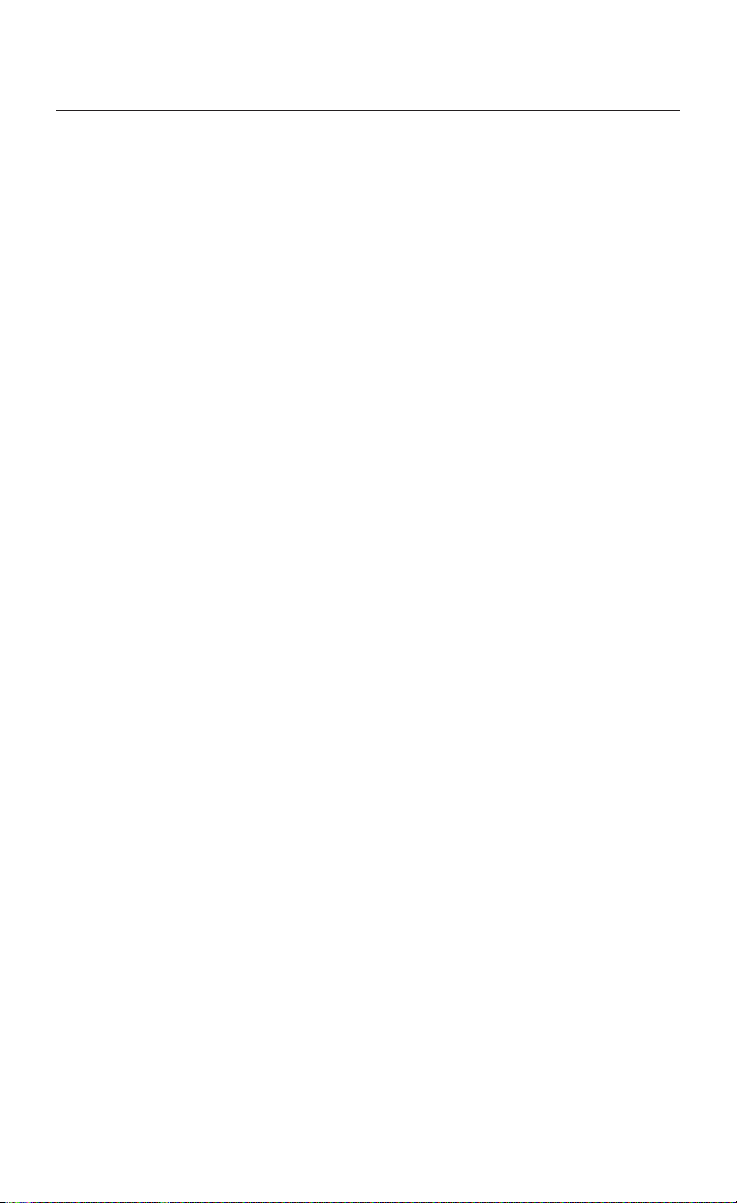
INFORMACIÓN GENERAL
Desconecte o deje desconectado el teléfono en gasolineras, fábricas
!
químicas, depósitos de combustible o instalaciones similares.
Aparatos médicos como marcapasos o audífonos pueden sufrir
!
anomalías si se hallan en las cercanías de la antena GSM de un teléfono
conectado.
No toque la antena GSM al telefonear.
!
¡Importante - El software de sistema correcto!
A partir de la primavera 2004 se ofrece la versión de software MO 5595
para su sistema de navegación. Esta versión debe estar instalada en su
sistema si desea utilizar los CD/DVD de mapas 2004/2. Si su sistema no
mostrara la versión correcta, diríjase por favor a su concesionario o al
centro de servicio C-IQ (00800 99 33 33 33). Para consultar el software
instalado en su sistema, proceda como sigue:
Seleccione la opción “Config. sistema” en el menú “Ajustes” y
u
pulse la tecla OK.
Seleccione “Configuración” y pulse la tecla OK. Lea ahora el
u
número de software en “N° de softw.:”. Debe ser 0950 o superior.
Mantenimiento y cuidados
Para la limpieza del equipo no debe utilizarse gasolina, alcohol u otros
disolventes. Lo mejor es realizar la limpieza con un paño húmedo.
Sobre el funcionamiento de su sistema de
navegación
Con este sistema multimedia ha adquirido Ud. una potente herramienta
de asistencia al conductor para el tráfico diario. Tan sólo tiene que
introducir el destino antes de iniciar la marcha, activar “Guía meta” y ya
está. El sistema de navegación le indicará cómo llegar a destino de forma
acústica y gráfica. Con la integración del teléfono móvil se incrementa la
seguridad y la comodidad a la hora de telefonear en el vehículo. El
manejo del sistema resulta sencillo gracias a los pocos elementos de
mando y a la estructura clara de los menús.
Volumen de funciones
Algunas de las funciones aquí descritas sólo pueden utilizarse en
combinación con accesorios especiales. También es posible que algunas
funciones no puedan utilizarse en algunos países debido a que no están
registrados los datos. Debido al gran volumen de funciones se ha
prescindido de aplicar todos los posibles ajustes combinables en aras de
obtener una mejor manejabilidad y funcionalidad.
6
Page 7
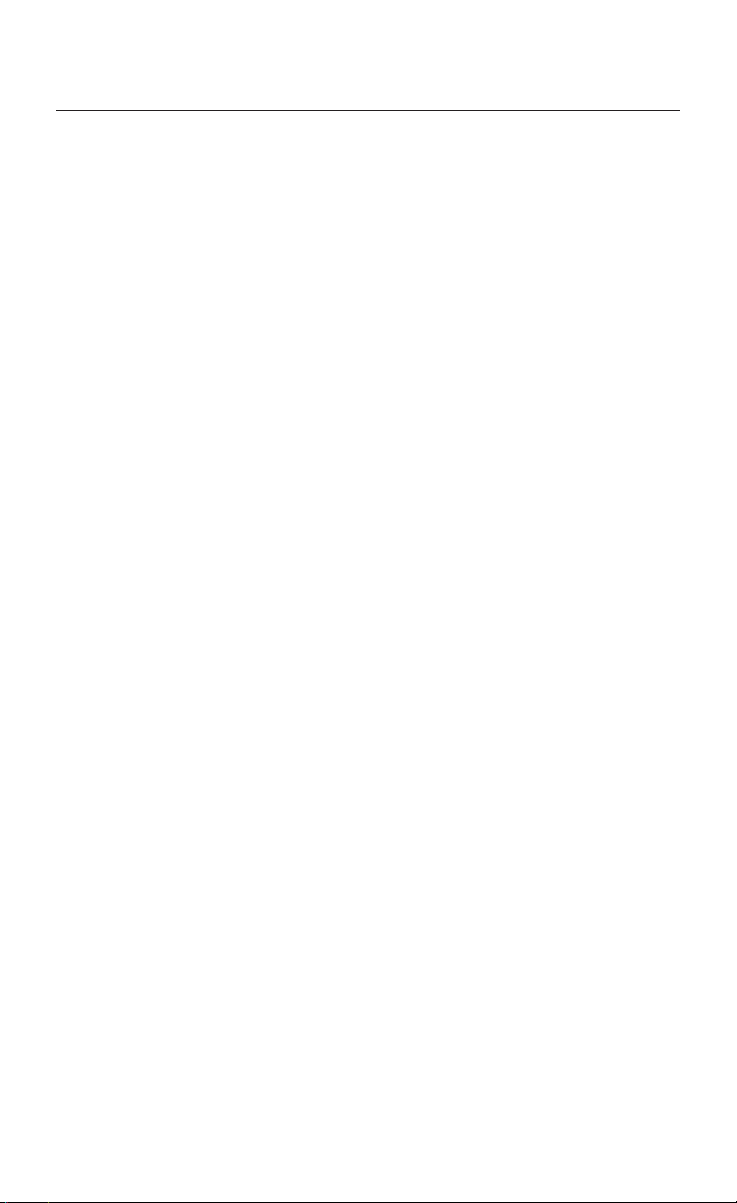
INFORMACIÓN GENERAL
Ampliación del sistema
En combinación con una ampliación TMC, el sistema le muestra la
situación actual del tráfico dentro de su ruta y le permite rodear los
obstáculos que se presenten. Existen numerosas ampliaciones que le
permiten crear todo un sistema de información y ocio en su vehículo.
Distancias indicadas
En las autopistas, los datos de distancia a las salidas indicados por el
sistema difieren de los que figuran en los carteles. Los carteles de las
autopistas se refieren al comienzo de la salida, mientras que el sistema de
navegación siempre indica la distancia hasta el final del carril de
deceleración. Esto corresponde al punto en que los carriles se bifurcan
(separan).
Limitaciones de manejo (en función del país)
Si en la barra de estado inferior se muestra el icono de una mano
tachada, esto indica que las posibilidades de manejo durante la
conducción están fuertemente limitadas. La activación de esta función
depende de las normativas legales nacionales.
Recepción GPS
En principio, el sistema continúa operativo aunque la recepción GPS sea
deficiente; sin embargo, la precisión en la localización puede verse
disminuida.
Comportamiento durante el inicio de funcionamiento
Mientras el vehículo se encuentra estacionado durante tiempo
prolongado, los satélites continúan moviéndose dentro de sus órbitas.
Esta situación puede provocar que al conectar de nuevo el encendido
resulten necesarios algunos minutos hasta que el sistema sea capaz de
recibir y evaluar la señal de un número suficiente de satélites. Si el sistema
obtiene una recepción suficiente (posición tridimensional) se muestra en
pantalla un icono de satélite de color negro. Si la señal GPS no es
suficiente, el icono de satélite es de color rojo.
Durante la fase de arranque puede ocurrir que el sistema de navegación
indique: “Por favor, conduzca hacia la ruta planificada”. El sistema
supone que el vehículo se encuentra en una calle no registrada. Si en esa
zona se encuentran otras calles, el sistema puede transmitir mensajes
inapropiados. El sistema supone que el vehículo se encuentra en otra
calle.
Recálculo automático de la ruta
Si no se tienen en cuenta las indicaciones del sistema, éste planifica
automáticamente una nueva ruta.
7
Page 8

INFORMACIÓN GENERAL
Zonas con información de calles limitada
En algunas zonas, el DVD/CD de mapas no incluye todas las informaciones
sobre una carretera o calle. Por ejemplo, pueden no aparecer
prohibiciones de giro, indicaciones sobre dirección prohibida o paso
prohibido en zonas peatonales. Al entrar en una de estas zonas, el
sistema de navegación le mostrará un aviso.
En la página web www.vdodayton.de puede encontrar explicaciones
t
más detalladas sobre el funcionamiento del sistema de navegación.
Conexión y desconexión
El sistema multimedia se conecta o desconecta junto con el encendido. Si
el sistema no se ha colocado en el modo Stand-by antes de apagarlo,
aparecerá en primer lugar una pantalla de entrada. A continuación, se
muestra una indicación sobre el manejo del sistema. Confirme la
indicación pulsando la tecla OK. El sistema está listo para funcionar
después de algunos segundos.
Mando a distancia
El mando a distancia requiere pilas si se utiliza fuera de la base; las pilas
deben sustituirse si el sistema ya no reacciona a la pulsación de las teclas o
cuando el icono de pilas agotadas aparece en la barra de estado. Por
favor, tenga en cuenta que el mando a distancia no debe exponerse a
pleno sol con las pilas introducidas. El sistema puede utilizarse en todo
momento con el mando a distancia en la base, ya que ahí no necesita
pilas (la base está conectada por cable).
Algunas teclas poseen doble función; el acceso a una función u otra se
realiza pulsando la tecla brevemente (menos de un segundo) o
prolongadamente (más de un segundo).
Según el volumen de entrega pueden ofrecerse diferentes mandos a
distancia. La plena funcionalidad queda garantizada sólo si está activado
el mando a distancia correcto. Para ello, vaya al menú “Ajustes”,
seleccione la opción “Mando a distancia” y active el mando deseado
pulsando la tecla OK.
8
Page 9

INFORMACIÓN GENERAL
RC 5400
FAVOURITE - Esta tecla puede programarse libremente para poder
Ê
acceder directamente a funciones escogidas (véase también el capítulo
‘Ajustes’).
ENTERTAIN - Pulse la tecla durante menos de un segundo para acceder
Ë
a la fuente utilizada por última vez.
NAVIGATION - Pulse la tecla durante menos de un segundo para
Ì
conmutar entre las pantallas de navegación. Pulse la tecla durante más
de un segundo para acceder directamente al menú inicial.
Í
Ajuste del volumen.
Î
Teclas de cursor y tecla OK de confirmación.
Ï
VOICE / ALT-R - Pulse la tecla durante menos de un segundo para
reproducir la indicación hablada del sistema de navegación. Pulse la
tecla durante más de un segundo para planificar una ruta alternativa.
Ð
HOME - Si ha memorizado su propia dirección en el sistema, al pulsar
la tecla HOME durante menos de un segundo se accederá a dicha
dirección. Si pulsa la tecla durante más de un segundo se cargará la
dirección memorizada como dirección de trabajo.
Ñ
ESC - Pulsando la tecla ESC durante menos de un segundo se accede al
menú anterior; pulsándola durante más de un segundo se accede
directamente al menú principal.
9
Page 10
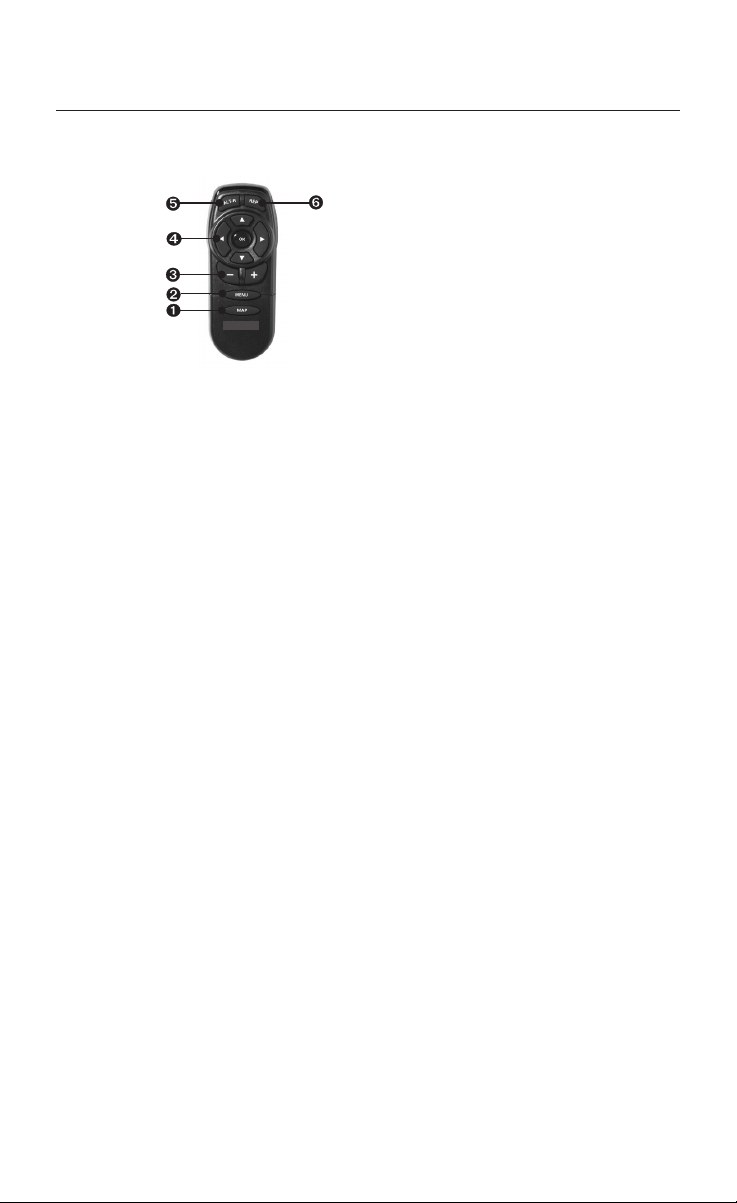
INFORMACIÓN GENERAL
RC 5000
MAP - Conmuta entre las pantallas de navegación.
Ê
MENU - Acceso al menú principal.
Ë
Ajuste del volumen.
Ì
Teclas de cursor y tecla OK de confirmación.
Í
ALT-R - Planifica una ruta alternativa.
Î
REP - Acceso a la última indicación acústica de navegación.
Ï
Stand-by
Desde el menú principal puede conmutar al modo ‘Stand-by’. Seleccione
para ello Stand-by y pulse la tecla OK. Dentro de este modo se desconecta
la pantalla; las indicaciones acústicas de navegación prosiguen si hay
conectados altavoces externos. Si desea detener previamente la
navegación, pulse la tecla OK dentro de una de las pantallas de
navegación. Seleccione “Detener navegación” y pulse la tecla OK.
Introducción/cambio del DVD/CD de mapas
u
Si está encendido el LED de conexión, pulse una sola vez la tecla de
expulsión del ordenador de navegación (con el encendido
conectado).
u
Si el LED de conexión no está encendido, pulse la tecla de
expulsión dos veces. El DVD/CD será expulsado.
u
Retire el DVD/CD e inserte con cuidado el nuevo DVD/CD de mapas
con el lado rotulado hacia arriba hasta que el aparato introduzca
automáticamente el disco. Después de cambiar el DVD/CD de
mapas, el sistema necesitará unos segundos para inicializarse.
10
Page 11
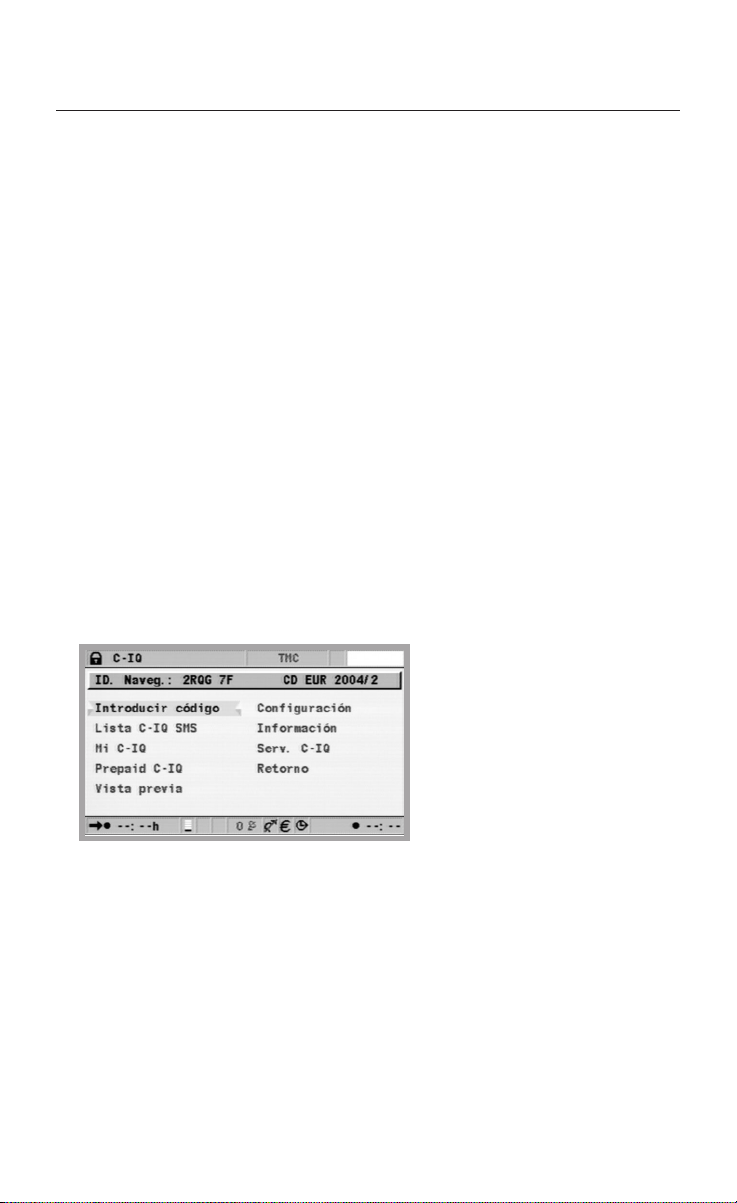
INFORMACIÓN GENERAL
Importante: Utilice únicamente soportes de datos originales con un
!
diámetro de 12 cm. No introduzca discos CD de 8 cm o con formas
especiales, ya que el sistema puede sufrir daños.
C-IQ (Información bajo demanda) - Acceso a datos
de mapas, tráfico y viajes
Con su sistema se adjunta un DVD/CD con datos actuales de mapas, tráfico
y otras informaciones de viaje. Los datos de este DVD/CD están
codificados y pueden habilitarse de forma total o parcial durante un
tiempo definido, según lo requiera, introduciendo una clave de acceso.
Las ventajas de este sistema son las siguientes:
Ud. paga solamente por la información que realmente utiliza.
•
Ud. paga sólo por el espacio de tiempo requerido.
•
Tras la primera habilitación se le ofrece un servicio de actualización
•
automática C-IQ gratuito. Una vez al año como mínimo se le facilitan
CD/DVD actualizados. Los clientes con abono ilimitado no reciben el
servicio de actualización C-IQ. Los productos abonados de forma
ilimitada solamente pueden utilizarse con el número de versión de
DVD/CD habilitado.
De ese modo dispondrá siempre del estado de información más actual.
•
Puede realizar cómodamente el registro y la habilitación del servicio
•
por Internet (www.C-IQ.net) o por teléfono (00800 99 33 33 33).
Opciones de decodificación
En el DVD/CD se encuentran todos los datos de carreteras registrados a
nivel regional. También se le pueden ofrecer informaciones de viaje, guías
de hoteles y restaurantes, así como información de tráfico TMC para
países que ofrecen el servicio. Puede acceder a
•
diferentes países
•
diferentes guías de viaje y, en su caso,
•
informaciones de tráfico
por un determinado período de tiempo (véase también ‘Modo de prueba’
y ‘C-IQ de prepago’ en este mismo capítulo). Su servicio C-IQ le informará
gustosamente sobre las posibles opciones de acceso.
11
Page 12

INFORMACIÓN GENERAL
Lectura del ID de navegación
Tenga por favor a mano su ID de navegación (Navi ID) y el código de
software cuando se ponga en contacto con el servicio. Para leer la
identificación:
Seleccione “C-IQ” en el menú inicial y pulse la tecla OK.
u
Consulte el código de 8 dígitos junto a Navi ID. Justo a la derecha
u
encontrará la información de mapas. Es útil anotarse ambos en
una hoja de papel.
El ID de navegación puede consultarlo también en el menú “Introducir
t
código”, bajo “C-IQ”.
Introducción del código
Tras haber obtenido su código, introdúzcalo en el sistema.
u
Realice la activación en el menú inicial “C-IQ” y luego en
“Introducir código”. Pulse en cada caso la tecla OK.
u
Mueva el cursor sobre las letras, caracteres o cifras deseados y
confirme en cada caso con la tecla OK.
u
Una vez completado el código, el cursor salta automáticamente a
OK. Pulse la tecla OK. El sistema le avisa en caso de que haya
introducido una clave errónea y/o su software de sistema no sea
capaz de procesar los datos codificados.
u
En estos casos, seleccione “OK” o bien “Serv. C-IQ” (si desea
establecer contacto con el servicio), y pulse la tecla OK.
!
La habilitación mediante el código funciona únicamente si el sistema
posee una fecha correcta. Para ello debe recibirse la fecha a través de
un satélite GPS como mínimo una sola vez o bien cada vez que se
desconecte el sistema de la alimentación de tensión.
12
Page 13

INFORMACIÓN GENERAL
El sistema puede funcionar también sin habilitar el servicio dentro de
t
una escala de 1.000 km. Aunque es posible introducir destinos, las
indicaciones de navegación sólo se realizarán en zonas decodificadas
y/o para servicios decodificados o permitidos.
C-IQ - Lista SMS
El sistema está preparado para procesar el código C-IQ vía SMS. Para
utilizar esta función se requiere un módulo de teléfono apropiado.
Mi C-IQ
Puede obtener información en todo momento sobre el estado de los
servicios habilitados.
Seleccione “Mi C-IQ” en “C-IQ”. Pulse la tecla OK.
u
Seleccione “Activado” y pulse la tecla OK si desea obtener detalles
u
sobre los productos habilitados.
Seleccione “Arranque en curso” y pulse la tecla OK si desea ver
u
detalles sobre el software ya recibido.
Seleccione “Cierre en curso” y confírmelo con la tecla OK si desea
u
saber qué servicios está utilizando y cuánto tiempo estarán todavía
disponibles.
Seleccione “Devueltos” y pulse la tecla OK para obtener una visión
u
de conjunto de los productos habilitados con anterioridad.
u
Pulsando la tecla OK en “Retorno” se accede de nuevo al menú
anterior.
Si no se selecciona nada, el sistema salta automáticamente al menú
anterior transcurrido un breve espacio de tiempo.
C-IQ de prepago
Puede adquirir para su sistema mapas de países (para la navegación) y/o
informaciones de viaje (p.ej. guías de hoteles y restaurantes) por días y de
forma anticipada sin tener que definir previamente los días en cuestión.
De ese modo dispone en todo momento de los datos correctos para poder
realizar pequeñas salidas al extranjero o viajes de fin de semana. Los
abonos mediante prepago son válidos para el día activado. Tras adquirir
los días en el servicio C-IQ (www.C-IQ.net o 00800 99 33 33 33), la
activación se realiza en el sistema de navegación del modo usual,
mediante un código de acceso. Por favor, tenga en cuenta que estén
introducidos los respectivos CD/DVD de mapas. En su servicio C-IQ se le
facilitará información más detallada en torno a esta opción.
13
Page 14

INFORMACIÓN GENERAL
Si dispone de las informaciones de viaje y/o de los mapas de carreteras y
desea activarlos:
Seleccione “Prepaid C-IQ” en el menú “C-IQ” y pulse la tecla OK.
u
Seleccione “Mapa de prepago” o “Info viaje prepago” y pulse la
u
tecla OK. En pantalla se le indica al usuario los días de prepago de
que dispone aún.
Seleccione “Continuar” para acceder a la lista de productos
u
disponibles (mapas de países o informaciones de viaje).
Seleccione el producto deseado. Pulse la tecla OK.
u
Modo de prueba
Con toda nueva actualización del CD/DVD se le ofrece la posibilidad de
probar gratuitamente dos mapas de países y dos productos de
informaciones de viaje durante dos días (el servicio de actualización C-IQ
gratuito no se ofrece para clientes con abono ilimitado). Por favor, tenga
en cuenta que estén introducidos los respectivos CD/DVD de mapas.
Seleccione “Vista previa” en “C-IQ” y pulse la tecla OK.
u
Seguidamente le aparecerá el estado de las opciones de prueba
disponibles. En él se indica el número de productos de mapas y de
información de viaje que puede ver todavía gratuitamente.
Seleccione “Continuar” y pulse la tecla OK para acceder a la lista
u
de productos disponibles.
u
Seleccione el producto deseado. Pulse la tecla OK.
u
Seleccione “Serv. C-IQ” y pulse la tecla OK si desea establecer
contacto con el servicio.
u
Seleccionando “Retorno” y pulsando la tecla OK se accede al menú
“C-IQ”.
Configuración
Ajuste su sistema de modo que reciba automáticamente y a tiempo
información sobre el estado de los productos habilitados:
u
Seleccione “Configuración” en el menú “C-IQ” y pulse la tecla OK.
u
Active o desactive la opción “Cierre en curso” y “Arranque en
curso” pulsando la tecla OK. “Ocultar” significa que no se realizará
ningún aviso automático. Con “Mostrar” estará siempre al
corriente.
u
Ajuste el número de días de antelación (entre 1 y 10) con los que
quiere ser informado. Seleccione “.. días” y pulse la tecla OK.
Ajuste el valor con las teclas y . Pulse la tecla OK.
u
Seleccione “Retorno” y pulse la tecla OK para retornar al menú
anterior.
14
Page 15

INFORMACIÓN GENERAL
Servicio C-IQ
Aquí encontrará información de contacto de su servicio C-IQ.
Seleccione “Serv. C-IQ” en el menú “C-IQ”. Pulse la tecla OK. Le
u
aparecerán números de teléfono y direcciones de Internet.
Seleccione la opción “OK” y pulse la tecla OK para retornar al
u
menú anterior.
La opción “Llamar C-IQ” está sólo activa si hay conectado un módulo de
interfaz de comunicación y un teléfono móvil al sistema de navegación o
bien si hay un teléfono móvil acoplado al sistema Bluetooth.
Tipos de menú
El sistema de navegación trabaja con tres tipos de menú: de lista,
emergentes y desplegables. La posición actual del cursor se puede
reconocer por las flechas a izquierda y derecha de la función a
seleccionar. Básicamente, las funciones seleccionables aparecen en
negrita. Las funciones no disponibles en ese momento aparecen
difuminadas y el cursor las omite.
Para seleccionar una función, lleve el cursor con las teclas de cursor
u
a la opción/función deseada y pulse la tecla OK.
Menú emergente
Tras seleccionar una función puede aparecer un menú emergente con
otras opciones. Pulsando la tecla de cursor puede cerrarse de nuevo
este menú sin seleccionar ninguna opción/función (salto atrás).
15
Page 16

INFORMACIÓN GENERAL
Menú desplegable (lista de funciones)
Dentro del modo de navegación aparece en pantalla la indicación
“Función”. Pulsando la tecla OK se mostrarán las funciones seleccionables.
El menú se vuelve a cerrar automáticamente después de algunos
segundos si no se selecciona ninguna función.
Pantalla de listas
Cuando existen diferentes opciones se muestra una lista en el lado
derecho de la pantalla. Si no se pueden mostrar todos los elementos,
avance dentro de la lista pulsando la tecla de cursor en el extremo
inferior de la lista. Para avanzar hacia arriba, siga pulsando la tecla de
cursor después de llegar a “Retorno”. Si existen opciones adicionales
para un elemento de la lista, aparecerá “” a la derecha de dicho
elemento. Para ver esta información, pulse la tecla de cursor .
Pulsando la tecla OK, la tecla de cursor o seleccionando la opción
“Retorno” se salta al menú anterior sin seleccionar ningún elemento de la
lista.
16
Page 17
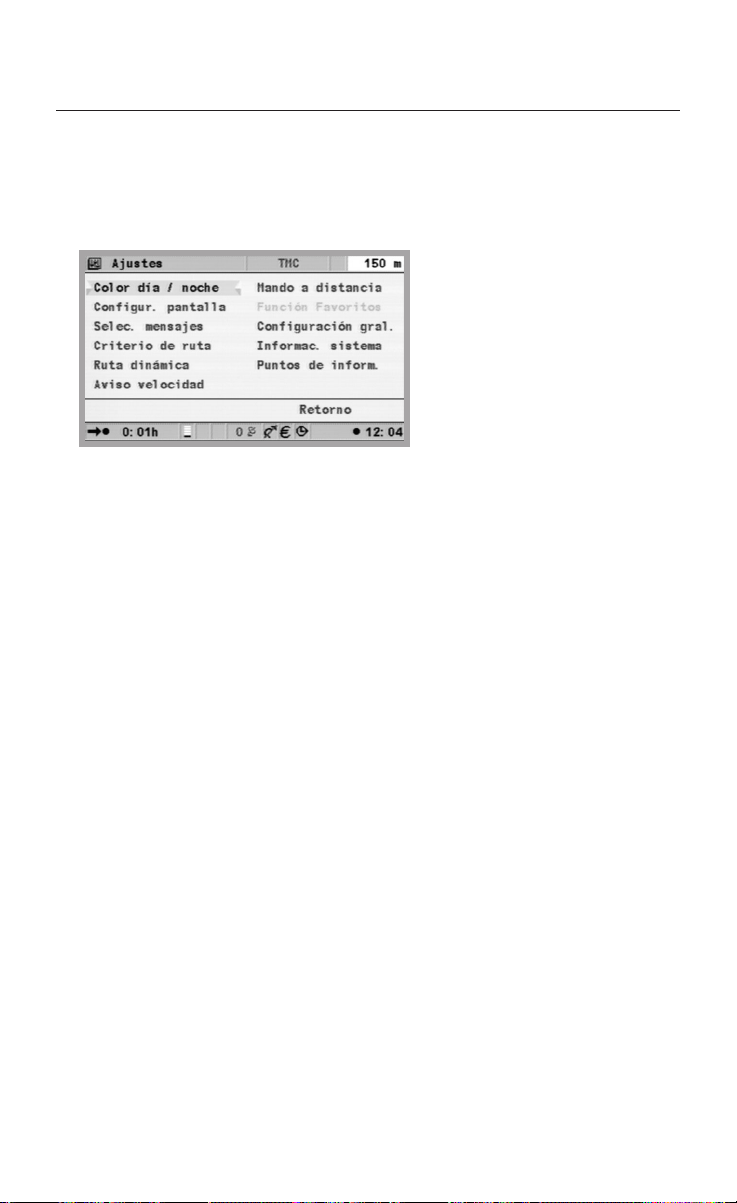
INFORMACIÓN GENERAL
Ajustes - Adaptación del sistema de navegación
Es posible modificar una gran cantidad de ajustes para adaptar el sistema
de navegación a sus deseos personales. En el submenú “Ajustes” del
menú inicial se dispone de las siguientes funciones:
Color día/noche
•
Configur. pantalla
•
Selec. mensajes
•
Criterio de ruta
•
Ruta dinámica
•
• Aviso velocidad
•
Mando a distancia
•
Función ‘Favoritos’
•
Configuración gral.
•
Config. sistema
•
Puntos de inform.
Color día/noche
Opciones disponibles:
•
Conmutación automática entre colores para día y noche, escogiéndose
el color nocturno cuando se conecta la luz de cruce del vehículo.
•
Siempre color día
•
Siempre color noche
u
Seleccione “Color día/noche” en el menú “Ajustes” y pulse la tecla
OK.
u
Seleccione una de las tres opciones y pulse la tecla OK.
Los ajustes de la luminosidad de la pantalla puede realizarlas en el
monitor.
17
Page 18

INFORMACIÓN GENERAL
Configuración pantalla
Aquí puede elegir distintas combinaciones de colores para el contenido
de la pantalla y configurar la barra de estado.
“Color de día”: este ajuste está activo con la luz del vehículo apagada.
•
Con luz de día, el contraste óptimo se obtiene con los colores azul, rojo
y verde.
“Color de noche”: activo con la luz del vehículo encendida. De noche
•
resultan óptimos el azul oscuro, rojo oscuro y verde oscuro.
“Línea estado izq.”, “Línea estado der.” o “Línea estado sup.”: permite
•
seleccionar la información que se mostrará en la respectiva esquina
inferior o en la parte superior central de la pantalla:
Ninguna indicación
Indicación de la hora actual
Fecha
Tiempo de viaje restante: tiempo restante calculado hasta la
llegada al siguiente punto intermedio o al destino.
Tiempo dinámico restante (incluye retrasos por atascos)
Hora de llegada esperada: hora de llegada calculada al siguiente
punto intermedio/destino.
Tiempo dinámico de llegada estimado (incluye retrasos por
atascos)
Retraso total en la ruta
Distancia hasta el próximo punto de recorrido o hasta el destino
Altitud geográfica (Alt.sobre n.d. mar). Para utilizar esta función
deben recibirse un mínimo de 4 satélites.
Velocidad actual
TMC
Limitación de velocidad. Aquí hay que tener en cuenta que las
limitaciones de velocidad del sistema de navegación no siempre
son actuales. En todo caso debe observarse la limitación de
velocidad actualmente vigente.
•
“Color de mapa”: permite la adaptación a día/noche.
En cada caso sólo puede seleccionarse un valor para su visualización en
pantalla:
u
Seleccione “Configur. pantalla” en el menú “Ajustes”. Pulse la
tecla OK.
u
Seleccione la función que desee configurar. Pulse la tecla OK.
u
Seleccione la opción y pulse la tecla OK. El cursor saltará
automáticamente al menú anterior.
18
Page 19
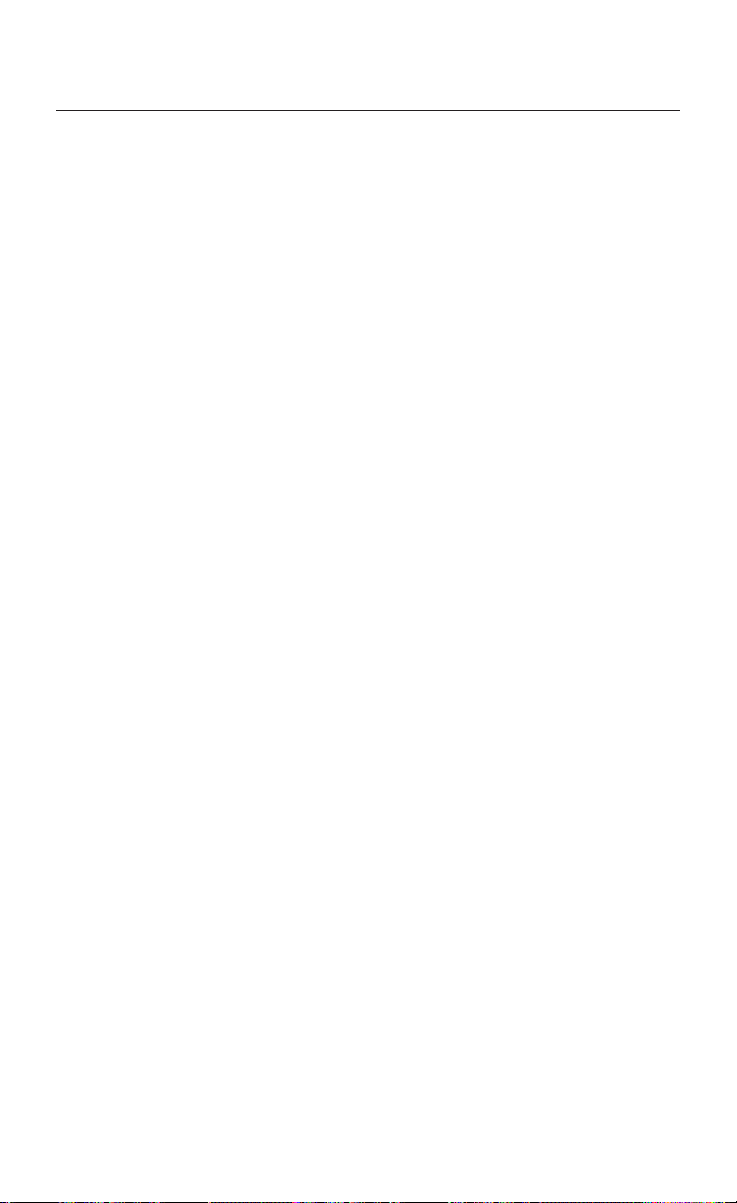
INFORMACIÓN GENERAL
Para el tiempo de viaje restante y el tiempo estimado de llegada, el
sistema de navegación parte de una velocidad media de marcha. En caso
necesario puede ajustar esta velocidad a la velocidad media real del
vehículo con la opción “Informac. sistema/Correcc. velocidad”.
Selección mensajes
Tras seleccionar esta función aparece una lista en la que puede elegirse
qué información TMC se visualizará. Las informaciones TMC sólo pueden
mostrarse si hay conectada una fuente TMC apropiada y si el DVD/CD de
mapas contiene datos TMC.
Seleccione “Info tráfico” en el menú “Ajustes”. Pulse la tecla OK.
u
Seleccione la opción a configurar y actívela o desactívela con la
u
tecla OK.
Seleccione “Almacenar” y pulse la tecla OK.
u
Seleccionando “Anular todos” y pulsando la tecla OK se desactivan
u
todas las opciones de este menú.
Criterio de ruta
Para el cálculo de la ruta pueden seleccionarse diferentes criterios:
Más rápido: adecuada para todas las situaciones.
•
Más corto: recomendable para viajes en el interior de una ciudad.
•
Ctras. principales: recomendable si prefiere utilizar autopistas y
•
carreteras rápidas.
•
Ctras. secundarias: recomendable si desea evitar las autopistas y
carreteras rápidas.
•
Evitar los peajes.
•
Evitar ferrys/transbord.
•
Evitar túneles
•
Considerar información de tráfico: conecta y desconecta la navegación
dinámica.
En la barra de estado aparecerá el icono para el criterio de ruta
seleccionado. Para ajustar/modificar el criterio de ruta:
u
Seleccione “Criterio de ruta” en el menú “Ajustes” y pulse la tecla
OK. Aparecerá una lista con los criterios de ruta.
u
Seleccione el criterio de ruta deseado y confírmelo con la tecla OK.
En la barra de estado aparecerá el icono para el nuevo criterio de
ruta seleccionado.
Active la opción “Evitar los peajes” sólo si desea utilizar el menor número
posible de carreteras de peaje. Nota en torno a carreteras de peaje,
ferrys/transbordadores y túneles: Estas funciones sólo pueden utilizarse si
en el mapa están presentes las correspondientes informaciones.
19
Page 20

INFORMACIÓN GENERAL
Active la opción “Considerar información de tráfico” si desea ser guiado
automáticamente para eludir un obstáculo en el tráfico (véase también
‘Informaciones de tráfico TMC’ y ‘Ruta dinámica’ en este mismo capítulo).
Si la opción no está activada se ofrecerán al conductor desvíos, que ha de
confirmar manualmente.
El criterio de ruta puede también modificarse en la opción “Criterio de
t
ruta” del menú “Navegación”.
Ruta dinámica
Integrando las informaciones de tráfico TMC (véase también el capítulo
‘Informaciones de tráfico TMC’) es posible aportar al sistema criterios que
influyan en la función de elusión de obstáculos en el tráfico. Sólo se
pueden efectuar ajustes en el menú “Ruta dinámica” si está activada la
opción “Considerar información de tráfico” en “Criterio de ruta”.
•
Desvío deseado: determina si el sistema planifica o no un desvío. En
este caso se tienen en cuenta numerosos factores para tomar la
decisión, como, por ejemplo, las condiciones del tramo de desvío, el
tipo de carretera o el número de localidades que se deben recorrer.
También se tiene en cuenta la probabilidad de encontrar un gran
volumen de tráfico en el tramo secundario. Se dispone de cinco niveles.
El nivel inferior implica que, dependiendo de las condiciones, se sigue
prefiriendo la ruta original con el atasco habitual. Si se selecciona el
valor más alto se planificará siempre un desvío.
•
Visualización de tráfico: establece hasta qué distancia se tienen en
cuenta los obstáculos en el tráfico para una propuesta de desvío.
•
Retraso total: tiene en cuenta hasta qué tiempo de retraso el conductor
no desea que se le ofrezca ninguna propuesta de desvío.
•
Modo automático: le guía automáticamente evitando los atascos. No se
realiza ninguna nueva consulta al conductor.
20
Page 21

INFORMACIÓN GENERAL
Seleccione “Ruta dinámica” en el menú “Ajustes”. Pulse la tecla
u
OK.
Seleccione el criterio deseado y pulse la tecla OK.
u
Ajuste el valor deseado con las teclas de cursor y . Pulse la
u
tecla OK.
Seleccione “Retorno” cuando estén ajustados todos los criterios y
u
pulse la tecla OK.
Para activar el modo automático:
seleccione “Criterio de ruta” en el menú “Ajustes” y active la
u
opción “Considerar información de tráfico”.
Active la opción “Modo automático” en el menú “Ruta dinámica”
u
(también dentro del menú “Ajustes”) para que el sistema le guíe
automáticamente eludiendo los obstáculos en el tráfico.
Aviso de velocidad máxima
En este menú puede ajustar la limitación de velocidad y el aviso de
velocidad máxima.
En la limitación de velocidad el sistema accede a datos que están
memorizados en el CD/DVD de mapas. Puede definir en el sistema un
margen de aviso de hasta 50 km/h por encima de la limitación de
velocidad memorizada. En función del valor ajustado le aparecerán en la
barra de estado las indicaciones pertinentes. Para ello debe mostrarse la
limitación de velocidad en una de las barras de estado (véase “Configur.
pantalla” en este mismo capítulo).
El color del icono de limitación de velocidad en la barra de estado indica
el estado actual en función de los valores ajustados.
•
Si el icono es de color negro y no se muestra ningún valor es señal de
que o bien no se dispone de datos en el CD/DVD o bien no hay ninguna
limitación de velocidad en esta vía.
•
Si aparecen el icono y el valor en negro, es señal de que está
conduciendo por debajo de la limitación de velocidad actual.
•
Si el icono es de color amarillo, es que está conduciendo por encima de
la velocidad autorizada, pero por debajo del valor de tolerancia
ajustado por Ud.
•
Un icono de color rojo indica que ha excedido tanto la velocidad
autorizada como el valor de tolerancia introducido por Ud.
21
Page 22

INFORMACIÓN GENERAL
Para el aviso de velocidad del vehículo puede introducir un valor
absoluto. Al alcanzarse este valor se produce una señal acústica y aparece
una pantalla emergente (siempre y cuando haya activado esta opción).
Para el aviso de velocidad del vehículo no se utiliza la indicación del
velocímetro, sino la velocidad calculada por el sistema de navegación.
Seleccione “Aviso velocidad” en el menú “Ajustes”. Pulse la tecla
u
OK
Mueva el cursor sobre el campo “Aviso … km/h límite exced.”.
u
Seleccione ”Aviso a … km/h" para ajustar el valor absoluto de
velocidad del vehículo. Pulse en cada caso la tecla OK.
Ajuste el límite de velocidad con las teclas de cursor y
u
pulse la tecla OK.
Para activar y desactivar el aviso acústico, seleccione “Aviso
u
vel.veh. act./des.”. Pulse la tecla OK.
El estado actual (activado o desactivado) se indica mediante el color del
cuadrado (rojo = desactivado / verde = activado). Cada vez que se pulse la
tecla OK se activa o desactiva el aviso de velocidad máxima.
Mando a distancia
Para su sistema existen diferentes mandos a distancia. Según el mando a
distancia utilizado, éste deberá activarse en “Mando a distancia”.
u
Seleccione “Mando a distancia” en el menú “Ajustes”. Pulse la
tecla OK.
u
Coloque el cursor sobre la opción deseada. Pulse la tecla OK para
conmutar entre activado þ y desactivado ¨.
u
Seleccione “Almacenar” y pulse la tecla OK.
Función ‘Favoritos’
Esta tecla del mando a distancia se programa de modo que al pulsarla
brevemente o prolongadamente se activen determinadas funciones. Por
favor, tenga en cuenta que esta función sólo está disponible en
combinación con el mando a distancia RC 5400.
u
Seleccione “Función Favoritos” en el menú “Ajustes”. Pulse la tecla
OK.
u
Seleccione “Favoritos - Corto” o “Favoritos - Largo” según la
asignación deseada y pulse la tecla OK.
u
Seleccione la asignación deseada, luego “Almacenar”, y pulse la
tecla OK.
22
Page 23

INFORMACIÓN GENERAL
Ajustes generales
En “Configuración gral.” se dispone de las siguientes opciones:
Idioma
•
Ajustes acúst.
•
Unidades de medida
•
Configur. equipos
•
Comportam. desconex.
•
Idioma
Selección del idioma para los mensajes hablados y los textos de los menús
en pantalla. El CD de software de sistema dispone actualmente de los
siguientes idiomas con diferentes locutores/locutoras:
Inglés británico
•
Inglés estadounidense
•
Francés
•
Alemán
•
Holandés
•
Italiano
•
Español
•
Danés
•
Sueco
•
Finlandés con indicaciones habladas en inglés
•
Se puede disponer al mismo tiempo de dos idiomas en el sistema. En caso
necesario se pueden cargar otros idiomas del CD de software de sistema o
del CD de idiomas.
u
Seleccione “Configuración gral.” en el menú “Ajustes”. Pulse la
tecla OK.
u
Seleccione “Idioma”. Pulse la tecla OK
u
Seleccione “Otro idioma” en la lista que se muestra y pulse la tecla
OK. Siga ahora las instrucciones que aparecen en pantalla.
Se llevará a cabo una actualización del software. Una vez finalizado el
proceso de carga hay que extraer el CD/DVD pulsando la tecla de
expulsión. Pulsando la tecla OK arrancará de nuevo el sistema de
navegación.
Ajustes acústicos
En el menú “Volumen” puede seleccionar las siguientes opciones:
•
GALA: para seleccionar una curva de incremento del volumen en
función de la velocidad. Esta función eleva el volumen en función de la
velocidad del vehículo para compensar los ruidos ambientales. Pruebe
diferentes opciones para descubrir la curva GALA más apropiada para
su vehículo.
•
Volumen.
23
Page 24

INFORMACIÓN GENERAL
Mensajes acústicos: Para activar/desactivar los mensajes hablados. Si la
•
función está desactivada se mostrará el icono correspondiente en la
barra de estado.
Aviso “Gire ahora”. Para activar/desactivar esta indicación. Si desea
•
reducir el número de indicaciones, desactive en esta posición el último
aviso ‘Gire ahora’. Seleccione “Configuración gral.” en el menú
“Ajustes”. Pulse la tecla OK.
Seleccione “Ajustes acúst.”. Pulse la tecla OK.
u
Seleccione la opción que desee configurar y pulse la tecla OK.
u
Seleccione el valor o la opción deseados y pulse la tecla OK. El
u
volumen o la curva GALA se ajusta con las teclas de cursor
del mando a distancia y pulsando la tecla OK.
Seleccione “Voz con./des.” o el aviso “Gire ahora” y pulse la tecla
u
OK para activar (verde) o desactivar (rojo) estas funciones.
Seleccionando “Retorno” y pulsando la tecla OK se accede al menú
u
anterior.
Unidades de medida
Pueden seleccionarse las siguientes opciones:
Formato de hora
•
• Formato de fecha
•
Unidades de medida
•
Zona horaria
u
Seleccione “Configuración gral.” en el menú “Ajustes”. Pulse la
tecla OK.
u
Seleccione “Unidades de medida”. Pulse la tecla OK. El ajuste de la
unidad de medida influye en las indicaciones en pantalla y en los
mensajes hablados.
u
Seleccione la unidad deseada y pulse la tecla OK una o varias veces
hasta obtener el ajuste deseado.
24
Page 25

INFORMACIÓN GENERAL
Seleccione “Z. horario” y pulse la tecla OK. Con las teclas de cursor
u
se incrementa o disminuye el valor. Confirme pulsando la
tecla OK.
Zona horaria Horario de invierno Horario de verano
Horario centroeuropeo
+ 1:00 + 2:00
(París, Berlín)
Horario de Greenwich
0:00 + 1:00
(Londres)
Configuración equipos
Si hay instalado un módulo multimedia, un sintonizador de TV o una
cámara de visión posterior, deben estar activadas en cada caso las
opciones “Módulo multimedia conectado”, “TV conectado” o bien
“Cámara de visión post. conect.”. Para activar o desactivar opciones:
Seleccione “Configuración gral.” en el menú “Ajustes”. Pulse la
u
tecla OK.
u
Seleccione “Configur. equipos”. Pulse la tecla OK.
u
Coloque el cursor sobre la opción deseada. Pulse la tecla OK para
conmutar entre activado y desactivado. Estando activada la opción
“Módulo multimedia conectado” y/o “TV conectado” aparecerá en
el menú inicial la función “TV / vídeo”, la cual permite pasar del
modo de navegación al modo multimedia. (Para el manejo, véase
el manual de instrucciones del módulo multimedia y del
sintonizador de TV).
u
Si hay conectado un equipo CI 3000/MG 3000, la detección se
realizará automáticamente y aparecerá aquí como activado. En
este caso no es necesario llevar a cabo la selección.
u
Seleccione “Almacenar” y pulse la tecla OK.
Si la cámara de visión posterior está conectada correctamente y se ha
ajustado la opción “Cámara de visión post. conectada” se visualizará
automáticamente la imagen de la cámara de visión posterior tan pronto
se conecte la marcha atrás. Bajo determinadas circunstancias puede
producirse un cierto retardo en la conmutación directamente tras el
encendido del sistema.
25
Page 26

INFORMACIÓN GENERAL
Comportamiento desconexión
Es posible ajustar el comportamiento de desconexión del sistema. Esta
opción permite en las paradas cortas mantener hasta 10 minutos el estado
actual del equipo. Sólo después se desactiva el sistema. El monitor se
desactiva siempre inmediatamente.
Seleccione “Configuración gral.” en el menú “Ajustes”. Pulse la
u
tecla OK.
Seleccione “Comportam. desconex.”. Pulse la tecla OK.
u
Pulse la tecla OK y luego las teclas del mando a distancia
u
para ajustar el retardo de desconexión en minutos.
Confirme pulsando la tecla OK.
u
Tenga en cuenta que con el motor parado la batería del vehículo
continúa alimentando el sistema multimedia en funcionamiento. Así pues,
utilice la función de temporización de forma ahorrativa.
Configuración del sistema
El menú “Config. sistema” ofrece las funciones:
“Diagnóstico”: para el análisis de problemas de hardware y software
•
(protegido por código - sólo para personal de servicio autorizado).
“Ajustes previos”: restituye los ajustes del menú “Ajustes” a los valores
•
de fábrica (véase el párrafo siguiente).
•
“Configuración”: datos de software y hardware para fines de servicio.
•
Correcc. velocidad: para ajustar la velocidad media utilizada para el
cálculo de la hora de llegada estimada y del tiempo de viaje restante.
u
Seleccione “Config. sistema” en el menú “Ajustes”. Pulse la tecla
OK.
u
Seleccione “Correcc. velocidad” y pulse la tecla OK.
u
Pulse las teclas de cursor para corregir la velocidad y pulse
la tecla OK.
26
Page 27

INFORMACIÓN GENERAL
Puntos de informaciones
Diferentes proveedores de informaciones de viaje y de tráfico han
optimizado sus productos especialmente para los sistemas de navegación,
facilitando, por ejemplo, indicaciones sobre puntos de control de radar
fijos u otras informaciones relevantes en materia de seguridad (p.ej.
escuelas, jardines de infancia, etc.), así como puntos de interés turístico. Si
un usuario ha activado un producto de este tipo mediante el código de
acceso C-IQ puede activar o desactivar la función “Puntos de inform.”.
Seleccione “Puntos de inform.” en el menú “Ajustes”. Pulse la
u
tecla OK.
Active þ o desactive ¨ la opción “Alarma p. destinos especiales”
u
pulsando la tecla OK. Si se puede activar un aviso acústico se le
mostrará adicionalmente el icono de un altavoz.
Seleccione “Almacenar” y pulse la tecla OK.
u
La utilización de esta función en relación con los puntos de control de
radar le posibilita conducir con una especial atención en aquellos tramos
catalogados por las autoridades como especialmente importantes en
cuanto a seguridad. A pesar del gran cuidado prestado en la elaboración
de esta información no se puede garantizar un registro completo.
27
Page 28

INFORMACIÓN GENERAL
Ajustes por defecto
Con esta función se pueden restituir todos los ajustes a los valores de
fábrica.
Seleccione “Informac. sistema” en el menú “Ajustes”. Pulse la tecla
u
OK.
Seleccione “Ajustes previos” y pulse la tecla OK.
u
Seleccione “Sí” o “No” y pulse la tecla OK.
u
Ajustes de Valor de fábrica
Zona horaria 0
Formato de hora 24 horas
Formato de fecha Día.Mes.Año
Unidades de medida Km/m
Indicaciones habladas Activadas
Volumen Posición media = 0
Función GALA Desactivada
Color de día Azul
Color de noche Azul oscuro
Color de mapa Conmutación automática
Modo de mapa Hacia el norte
Barra de estado izquierda Tiempo de viaje restante
Barra de estado derecha Hora de llegada estimada
Barra de estado superior TMC
Criterio de ruta Más rápido
Evitar peajes Desactivado
28
Page 29

INFORMACIÓN GENERAL
Ajustes de Valor de fábrica
Evitar ferrys/transbordadores Desactivado
Evitar túneles Desactivado
Considerar información de
Activado
tráfico
Desvío deseado Medio
Tiempo de retraso Corto
Modo automático Desactivado
Corrección de velocidad 100%
Puntos de inform. Desactivado
Configur. equipos Módulo multimedia desactivado
TV desactivado
Cámara de visión posterior desactivada
Mando a distancia RC 5400
29
Page 30

NAVEGACIÓN
Entrada de destinos
Existen diferentes formas de introducir un destino:
Introducción directa de una dirección, incluyendo código postal, Quick
•
Access (QXS) y lista
Introducción de destinos especiales
•
Transferencia desde el directorio
•
A través del mapa de introducción de destino
•
Introducción de coordenadas
•
Transferencia desde las informaciones de viaje
•
Entrada directa de una dirección
Seleccione la opción “Navegación” en el “Menú principal”. Pulse la
u
tecla OK
Introduzca con el teclado la dirección de destino en “País:”,
u
“Ciudad/Cód. postal:”, “Calle:”, y en su caso “Destinos especiales”,
así como el “Nº” (si se dispone de él). Confirme cada letra
pulsando la tecla OK. Suele introducirse también “Nombre” y
“Tel.:” si se desea memorizar el destino (véase el capítulo
‘Directorio’).
Para introducir un espacio en blanco, seleccione “Vacío” y pulse la
u
tecla OK. Se puede borrar el último carácter introducido con
“Borrar” y la línea completa con “Cancelar”.
No pueden seleccionarse secuencias de caracteres que no corresponden a
ningún nombre. La entrada se completa automáticamente si la secuencia
de caracteres es inequívoca.
Tras introducir el código postal se puede visualizar en “Lista” la totalidad
de las localidades cubiertas por dicho código. Seleccione la localidad
deseada y pulse OK. Como destino es suficiente también el nombre de la
localidad. El sistema de navegación le conducirá en tal caso a los límites
de la localidad. Con el código postal y el nombre de la localidad se
realizará una introducción inequívoca. Tenga en cuenta que la
disponibilidad de códigos postales depende de los datos almacenados en
el CD/DVD de mapas.
30
Page 31

NAVEGACIÓN
Función “Lista”
Si existen varias localidades o calles con el mismo nombre, en la función
“Lista” aparecerán automáticamente todas las posibilidades con datos
adicionales.
Seleccione la localidad o la calle deseada y pulse la tecla OK.
u
Con la función “Lista” puede acceder en todo momento al listado con
todos los nombres pertinentes. Si no se introduce ninguna letra, la lista
empezará con la primera entrada por orden alfabético. Puede seleccionar
de la lista la entrada deseada. Para salir de la lista sin adoptar ninguna
entrada seleccione “Retorno” o pulse la tecla de cursor .
Destinos especiales
A través de “Destinos especiales” se pueden introducir:
Destinos especiales: lugares de interés y/o útiles, cuyas direcciones se
•
encuentran ya memorizadas en el CD/DVD (por ejemplo, gasolineras,
talleres, hospitales, aeropuertos, etc.).
Cruces: con el nombre de la localidad y de la calle ya introducidos.
•
Todas las calles: introducción del nombre de la calle sin introducir la
•
localidad. Quick Access (útil para nombres de calles poco frecuentes).
Tenga en cuenta que esta función depende del CD/DVD de mapas
utilizado.
Destinos especiales
u
Seleccione la opción “Destinos especiales” en el menú
“Navegación”. Pulse la tecla OK.
u
Seleccione “Destino especial”. Pulse la tecla OK.
u
Seleccione: “En las proximidades” si desea dirigirse a un destino
que se encuentra en las inmediaciones de la posición actual del
vehículo o “En el destino” si desea dirigirse a una dirección en el
destino ya introducido. “Destino nacional” si desea seleccionar un
destino de importancia nacional.
u
Pulse la tecla OK.
u
Seleccione la categoría deseada. En caso necesario, utilice las teclas
de cursor y para poder visualizar las categorías que se
encuentran fuera del rango de la pantalla. Pulse la tecla OK.
u
Seleccione la dirección deseada. Pulse la tecla OK.
u
Seleccione “Guía meta”. Pulse la tecla OK.
31
Page 32

NAVEGACIÓN
En los DVD/CD de mapas que incluyen informaciones suplementarias
sobre puntos de interés aparece una “i” en la línea “Retorno” de la
pantalla de listas. La existencia de informaciones suplementarias se indica
mediante una letra distintiva del proveedor del servicio (p.ej. “v” para
Varta). Pulse la tecla de cursor para visualizar la información adicional.
(véase también el capítulo sobre informaciones de viaje)
Si el viaje al destino final sólo ha de ser interrumpido por una etapa
t
(p.ej . una gasolinera), introduzca entonces el punto intermedio a
través de “Etapa”.
Cruce
En calles de destino más largas puede tener sentido introducir un cruce:
Seleccione la opción “Destinos especiales” en el menú
u
“Navegación”. Pulse la tecla OK.
Seleccione “Cruce”. Pulse la tecla OK.
u
Introduzca el cruce con ayuda del teclado (véase ‘Introducción
u
directa de una dirección’) o bien con ayuda de la lista (véase
‘Entradas mediante listas’).
Todas las calles (Quick Access)
Seleccione la opción “Destinos especiales” en el menú
u
“Navegación”. Pulse la tecla OK.
u
Seleccione “Todas las calles”. Pulse la tecla OK.
u
Introduzca el nombre de la calle (véase ‘Introducción directa de
una dirección’) y pulse la tecla OK.
Esta introducción sólo tiene sentido en calles que no son muy habituales.
Si se introduce una calle que se da frecuentemente el cursor retornará
automáticamente a “Retorno”. Introduzca en este caso primero la
localidad. El cursor salta a “Lista” si existe un número claro de localidades
con esta calle.
u
Seleccione la localidad deseada y pulse la tecla OK.
u
Seleccione “Guía meta”. Pulse la tecla OK.
32
Page 33

NAVEGACIÓN
Directorio (véase también el capítulo ‘Directorio’)
Si la dirección de destino deseada ya se encuentra en el directorio o es
uno de los 20 últimos destinos introducidos, es posible seleccionarla de
forma fácil como nueva dirección de destino.
Seleccione la función “Directorio” en el menú “Navegación” y
u
pulse la tecla OK.
Seleccione “Cargar dirección” y pulse la tecla OK.
u
Seleccione la categoría del directorio o bien la memoria de los
u
últimos 20 destinos con “Destin. precedente”. Pulse la tecla OK.
Seleccione de la lista el elemento deseado. Pulse la tecla OK.
u
Con “Retorno” en la lista o pulsando la tecla de cursor izquierda se puede
abandonar de nuevo la visualización de la lista sin aceptar ningún
elemento. Si se utilizan mapas de diferentes proveedores puede resultar
necesario adaptar las direcciones memorizadas.
Mapa de introducción de destinos
El mapa de entrada de destinos permite introducir un destino mediante:
Cursor
•
Coordenadas
•
Cursor
Si el destino no está próximo a la posición del vehículo, introduzca
previamente el punto de destino lo más exactamente posible con el
teclado (véase ‘Introducción directa de una dirección’).
u
Seleccione la opción “Mapa destino” en el menú “Navegación”, o
u
pulse una tecla de cursor una vez se encuentre ya en la pantalla de
mapa. Se mostrará el mapa de introducción de destinos con un
cursor en forma de cruz. Si no se han introducido datos de destino,
el cursor indica la posición actual del vehículo.
u
Con las teclas del cursor se puede mover ahora el cursor
sobre el mapa.
u
Pulse la tecla OK, seleccione “Almacenar” y pulse de nuevo la tecla
OK para que el sistema acepte la posición como destino.
t
Seleccione en primer lugar una escala grande para definir el destino de
forma aproximada. A continuación, escoja una escala más pequeña
para marcar con exactitud el destino. También se pueden seleccionar
destinos en zonas no digitalizadas. Al fijar un destino en autovías se ha
de prestar atención al lado correcto de la carretera.
33
Page 34

NAVEGACIÓN
Coordenadas
Seleccione “Mapa destino” en “Navegación”. Aparecerá un mapa
u
con el cursor en forma de cruz. Pulse la tecla OK.
Seleccione “Coordenadas” y pulse la tecla OK.
u
Seleccione “Longitud” o “Latitud”; pulse la tecla OK.
u
Cada posición se definirá ahora mediante las teclas de cursor
u
del mando a distancia; para confirmar la posición hay que
pulsar OK. Si se desea omitir una posición, pulse la tecla OK.
Seleccione “Conjunto de coord.” y pulse la tecla OK.
u
Para iniciar la navegación pulse la tecla OK, seleccione “Atrás”,
u
“Guía meta” y pulse de nuevo la tecla OK.
Etapas (destinos intermedios)
Si de camino a la dirección de destino introducida desea pasar por otros
lugares, es posible introducirlos como etapas intermedias. El sistema de
navegación planificará la ruta de modo que se pase sucesivamente por
todos los puntos de recorrido (por el orden introducido) antes de llegar a
la dirección de destino. Tan pronto se pasa por un punto intermedio, éste
se borra de la lista de etapas. Se pueden memorizar un máximo de
25 etapas.
u
Seleccione la función “Etapa” en el menú “Navegación”. Pulse la
tecla OK.
Las etapas se pueden introducir como direcciones de destino (véanse los
apartados anteriores). Con “Atrás” se accede de nuevo al menú
“Navegación”. Si hay una etapa activada, todas las informaciones de ruta
(por ejemplo, distancia o tiempo de conducción) se refieren a dicha etapa.
34
Page 35

NAVEGACIÓN
Memorizar una etapa
Seleccione “Almac. etapa” y pulse la tecla OK.
u
Borrar etapas
Seleccione “Borr. pto.recorr.” y pulse la tecla OK. Se mostrará la
u
lista de las etapas memorizadas.
Seleccione la etapa que desea borrar y pulse la tecla OK. Aparecerá
u
un menú emergente con el elemento seleccionado.
Seleccione “Borrar” y pulse la tecla OK si desea borrar de la
u
memoria el punto de paso indicado.
Seleccione “Retorno” y pulse la tecla OK si no desea borrarlo.
u
Si ya hay 25 puntos de paso en la memoria aparecerá un mensaje
indicando que no es posible almacenar más puntos. Pulse la tecla OK. Si se
quiere introducir un nuevo punto intermedio se debe borrar previamente
otro punto ya memorizado.
Si desea borrar todas las etapas, puede borrar el destino incluyendo los
t
puntos de paso en “Navegación”.
Detener navegación a destino
Puede detener la navegación en todo momento desde una de las
pantallas de navegación.
u
Pulse la tecla OK, seleccione la opción “Detener guía” y pulse de
nuevo la tecla OK.
Información de viaje
En el menú inicial se puede seleccionar la tecla “Info viaje” siempre y
cuando dicha información se incluya en el DVD/CD y se haya habilitado el
servicio de al menos un proveedor de guías de viaje (véase también el
capítulo ‘C-IQ (Información bajo demanda) - Acceso a datos de mapas,
tráfico y viajes’).
35
Page 36

NAVEGACIÓN
Con esta tecla se puede seleccionar éste o también otros proveedores de
guías de viaje. A continuación se fija la opción de búsqueda. Se puede
elegir entre:
Búsqueda en lugar de destino
•
Búsqueda en la posición actual
•
Búsq. en recinto de una ciudad (introducción de la ciudad con el
•
teclado)
Búsq. en punto de recorrido
•
Para la delimitación de los datos buscados se realiza ahora, en caso
necesario, una consulta a varios niveles en forma de listas, de las cuales se
puede seleccionar la subcategoría deseada. La opción “Voy a página de
presentación” permite saltar directamente a la página web del proveedor
en cuestión.
En las páginas de información de viaje de los distintos proveedores, los
t
colores de los enlaces pueden variar. Para activar el enlace marcado tan
sólo hay que confirmarlo con la tecla OK. En la página 14 se facilita
información sobre la función de prueba, la cual le permite probar
previamente los productos de informaciones de viajes.
Destinos especiales
En los DVD/CD de mapas con guías de viaje habilitadas para destinos
especiales aparece una “i” en la línea “Retorno” de la pantalla de listas. Si
existen informaciones adicionales sobre los lugares de la lista, esto se
indica mediante una letra específica del proveedor (p.ej. “v” para Varta).
u
Pulse la tecla para visualizar la información adicional.
u
Con las teclas de cursor y se selecciona la parte de la imagen.
Si existen enlaces, puede marcar el enlace deseado con las teclas
de cursor y . Pulse la tecla OK.
Aparecerá una lista con las siguientes funciones:
•
“Atrás:” Salta a la lista de destinos especiales.
•
“Activar:” Salta a la información que corresponda al enlace marcado
previamente o acepta como dirección de destino el enclave marcado.
•
“Anterior:” Muestra la página anterior.
•
“Siguiente:” Muestra la página siguiente.
•
“Historial:” Para seleccionar una página de una lista de las páginas ya
visualizadas.
La lista de funciones se cierra automáticamente si no se selecciona
ninguna función durante varios segundos. Si no existen informaciones
adicionales sólo puede seleccionarse el registro de la lista dentro de la
categoría indicada.
u
Seleccione el enclave deseado y pulse la tecla OK para abrir la lista
de funciones.
36
Page 37

NAVEGACIÓN
Seleccione “Activar” y pulse la tecla OK.
u
Seleccione “Guía meta” y pulse la tecla OK.
u
No es posible seleccionar destinos especiales si se ha introducido la
t
localidad mediante el código postal.
Iconos de viaje
Icono Significado Icono Significado
A Farmacia m Marina
! Centro de exposiciones & Cine
% Club automovilístico [ Lugar de oración
c Alquiler de vehículos J Centro clínico
r Talleres de automóviles H Hospital
e Estación de tren k Centro cultural
$ Banco n Base militar
G Organismos públicos M Museo
o Biblioteca R Park and ride
L Educación p Parque
O Embajada P Aparcamiento
Q Estación de autobuses B Policía
D Monumento b Correos
S Centro comercial q Área de descanso
F Ferry/Transbordador E Restaurante
f Bomberos x Atracción turística
a Aeropuerto X Instalaciones deportivas
37
Page 38

NAVEGACIÓN
Icono Significado Icono Significado
I Información turística C Centro ciudad
u Cajero automático T Gasolinera
] Centro comunitario U Teatro
g Juzgado y Entretenimiento
Y Campo de golf V Parque de atracciones
h Hotel Z Lugar de destino
i Polígono industrial
Contenido de la pantalla
Con la navegación activada, pulse la tecla MAP o la tecla de navegación
para cambiar entre las diferentes pantallas de navegación.
Pantalla de navegación
Una vez activada la función “Guía meta”, el sistema planifica la ruta. Esta
operación puede durar algún tiempo. Mientras tanto aparece ya la
primera indicación de navegación con las siguientes informaciones.
Gambacher Kreuz
J
14 km
d
34 km
A 45, Linden
¶
Distancia hasta el destino o hasta la próxima etapa.
·
Flecha de dirección hacia el destino.
¸
Distancia hasta el obstáculo en el tráfico desde la posición del vehículo
y, dado el caso, la longitud de dicho obstáculo.
38
Page 39

NAVEGACIÓN
Icono TMC para el siguiente obstáculo en el tráfico dentro de la ruta
¹
planificada (sólo si hay una fuente TMC conectada y se reciben
mensajes de tráfico).
Nombre del menú
º
Distancia hasta el próximo cambio de dirección.
»
Nombre de la calle por la que debe girar (siguiente cambio de
¼
dirección).
Flecha de dirección para el próximo cruce o bifurcación.
Ñ
Posición momentánea del vehículo. Nombre de la calle, nombre de la
Ò
localidad y barrio (si están recogidos en el DVD/CD de mapas).
Barra de estado (véase también el capítulo ‘Ajustes’).
Ó
Pantalla de mapa
Puede accederse a la pantalla de mapa estando la navegación a destino
activada pulsando la tecla MAP o la tecla de navegación, o bien
seleccionando la opción “Mapa” en “Menú principal”.
7
J
Ê
Brújula: La flecha en el círculo señala hacia el norte.
Ë
Escala ajustada
Ì
Distancia hasta el próximo cambio de dirección.
Í
Representación gráfica simplificada del sentido de marcha, del
siguiente cruce o bifurcación.
Î
Posición del vehículo (la flecha señala en la dirección de marcha
actual).
Ï
Icono TMC para el siguiente obstáculo en el tráfico dentro de la ruta
planificada (sólo si hay una fuente TMC conectada y se reciben
mensajes de tráfico).
Ð
Barra de estado (véase el capítulo ‘Ajustes’).
Pantalla doble
Permite combinar en una pantalla los dos modos de visualización
descritos anteriormente. En este tipo de representación no se muestran
los obstáculos en el tráfico de forma gráfica.
39
Page 40

NAVEGACIÓN
Navegación en zonas no digitalizadas
Si el destino introducido se halla fuera de una calle digitalizada, la
navegación se realizará hasta el punto más cercano al destino (en línea
recta). En la pantalla aparecerá la indicación “El destino está fuera de la
zona digitalizada”. En todas las modalidades de visualización aparecerá
ahora una flecha indicando la dirección hacia el destino (en lugar de la
indicación de navegación).
Navegación en zonas parcialmente digitalizadas
En zonas rurales y ciudades pequeñas puede ocurrir que no estén todas
las calles digitalizadas (memorizadas en el DVD/CD de mapas). Si
abandona una calle digitalizada, la pantalla de navegación se modifica,
conmutando automáticamente de la pantalla de navegación o de la
pantalla doble a la pantalla de mapa.
En lugar de la indicación habitual de navegación se muestra ahora en la
parte superior derecha una flecha indicando la dirección del destino.
Debajo aparece la distancia al destino (en línea recta). Esta situación
puede darse también en zonas totalmente digitalizadas, ya que, por
ejemplo, no todos los aparcamientos están digitalizados.
Indicaciones habladas
Tan pronto como active la función de navegación, el sistema le ofrecerá,
aparte de los iconos de información en las pantallas de navegación,
indicaciones habladas para llegar a destino. En caso de que no haya oído
bien una indicación:
u
Pulse la tecla { - o la tecla VOICE del mando a distancia. Se
repetirá la última indicación o bien se emitirá una indicación
actualizada.
El icono l en la barra de estado indica que las indicaciones habladas
están desactivadas. Mediante el menú “Ajustes” o accionando las teclas
+ o - del mando a distancia se activan de nuevo.
Planificación de una ruta alternativa
Durante la navegación a destino puede ordenar al sistema que planifique
una ruta alternativa. Utilice esta función si, por ejemplo, quiere evitar un
atasco o no está conforme con la ruta planificada actualmente. La ruta
alternativa se calcula desde la posición actual del vehículo hasta la
distancia indicada.
u
Pulse la tecla ALT-R. El sistema muestra ahora la “distancia” para la
que se debe planificar una ruta alternativa. Dicha distancia se
puede ajustar entre 1 y 50 km.
u
Introduzca el valor detrás de “Distancia:” y pulse la tecla OK.
u
Ajuste el valor deseado con las teclas de cursor y . Pulse la
tecla OK.
40
Page 41

NAVEGACIÓN
Seleccione la opción “Sí” y pulse la tecla OK.
u
Con “Atrás” se retorna al menú principal.
u
Información de tráfico TMC
Su sistema de navegación procesa mensajes de tráfico TMC, siempre y
cuando se halle conectado un módulo de ampliación TMC (p.ej. MT 5010)
y el DVD/CD de mapas soporte los datos TMC en esa región. Normalmente
este será el caso cuando en el país en cuestión se emitan mensajes de
tráfico TMC (y por lo tanto puedan recibirse) y su DVD/CD de mapas esté
actualizado.
Puede configurar el servicio TMC a sus propios requerimientos. En los
apartados ‘Ruta dinámica’, ‘Criterios de ruta’ e ‘Información de tráfico’
dentro del capítulo ‘Ajustes’ encontrará información detallada al
respecto. No es posible desactivar los mensajes de tráfico urgentes. Si está
conectada en el sistema la ampliación correspondiente y se pueden recibir
mensajes TMC aparecerá el estado TMC en la barra de estado de la
pantalla.
“TMC” = verde Información TMC disponible. También puede
“TMC” = negro No existe base de datos TMC en el CD/DVD para
“T” = rojo Existe información de tráfico en la ruta
“T” = verde Menos de 50 km hasta el obstáculo en el tráfico
“T” = naranja Atascos aceptados o eludidos en la ruta original.
“TMC” = rojo Anomalías en la recepción TMC/Ninguna
aparecer el nombre del proveedor.
esta región o bien no se ha abonado el acceso a
los datos (véase ‘C-IQ’).
planificada.
dentro de la ruta planificada. Existe la
posibilidad de eludir el obstáculo.
emisora TMC sintonizada.
41
Page 42

NAVEGACIÓN
Datos TMC de pago
En algunos países o regiones puede ofrecerse información TMC de pago.
Estos servicios TMC son soportados por su sistema de navegación y se
abonan también a través del servicio C-IQ (www.C-IQ.net o
tel. 00800 99 33 33 33). En la lista de emisoras del menú “Info” podrá
comprobar si existen emisoras TMC de pago en la región actual. Las
emisoras TMC de pago suelen representarse mediante un icono de
moneda. Si ha abonado un servicio TMC de pago y esta emisora no puede
recibirse momentáneamente, el sistema conmuta automáticamente de
forma transitoria con el receptor TMC MT 5010 a una emisora disponible
que pueda recibirse libremente.
En la pantalla de mapa
Si existen mensajes de tráfico, el sistema le indica sobre el mapa dónde se
encuentran los obstáculos (p.ej. accidentes o atascos). En caso de
limitaciones importantes los iconos aparecen rodeados de rojo; de lo
contrario, aparecen rodeados en color gris o naranja y pueden indicar con
una flecha la dirección de la limitación de tráfico.
J
En escalas menores del mapa se ofrece una visión general de la
información de tráfico. En escalas mayores se muestran en detalle. Las
limitaciones de tráfico que se extienden una determinada distancia se
muestran en escalas menores con la dirección de marcha y la longitud de
las mismas. La densidad del tráfico (tráfico lento y congestionado o
atasco) y la extensión del obstáculo se representa mediante flechas.
42
Page 43

NAVEGACIÓN
En la pantalla de navegación
Gambacher Kreuz
J
14 km
d
34 km
A 45, Linden
Icono TMC: Muestra el tipo de obstáculo en el tráfico. Si existe más de
Ê
un obstáculo, esto se indica mediante un segundo icono TMC situado
detrás (parcialmente tapado).
d + indicación de distancia (rojo): Longitud de la limitación de tráfico
Ë
o distancia hasta el final del atasco.
Indicación de distancia: Distancia hasta el inicio del atasco.
Ì
Representación gráfica simplificada de la ruta (barra negra) y posición
Í
del obstáculo (segmento rojo). La posición del vehículo se representa
con un círculo con una flecha en su interior.
En el caso de mensajes de tráfico urgentes, aparecerá una indicación
específica en la pantalla (que desaparece confirmando con la tecla OK).
Además, la indicación se da como mensaje acústico. Tenga en cuenta que
las informaciones de tráfico en función de la ruta sólo pueden visualizarse
si la navegación está activada.
Información detallada TMC
Puede visualizar en todo momento datos más detallados sobre ciertas
limitaciones de tráfico.
Pantalla de mapa
u
Pulse la tecla OK para abrir la lista de funciones.
u
Seleccione “Situación tráfico” y pulse la tecla OK. En el mapa
aparecerá un cursor cuadrado.
u
Con las teclas de cursor del mando a distancia mueva el cursor
sobre el icono TMC que se desee ver. Pulse la tecla OK. Aparecerá
una ventana con el correspondiente mensaje de tráfico.
u
Seleccione “Siguiente” y pulse la tecla OK para seleccionar
directamente el siguiente icono TMC.
43
Page 44

NAVEGACIÓN
Con “Retorno” y confirmando con la tecla OK finaliza la función
“Situación tráfico”. Se mostrará de nuevo el mapa sin el cursor.
Pantalla de navegación
Pulse la tecla OK en la pantalla de navegación para abrir la lista de
u
funciones “Información”.
Seleccione “Info” y pulse la tecla OK. (Véase el menú “Info”)
u
Seleccione la categoría deseada y pulse la tecla OK.
u
Aparecerá una lista con una breve descripción de la limitación de
tráfico junto con los datos de la carretera y de la localidad más
próxima, así como el tipo y longitud del obstáculo. Si desea obtener
datos aún más detallados sobre una limitación de tráfico específica:
Marque un elemento con las teclas y ; se mostrarán los
u
obstáculos por orden de aparición en la ruta.
Pulse la tecla OK o la tecla . Aparecerá una descripción del
u
obstáculo seleccionado con datos más detallados sobre la posición,
el nombre de la vía y la duración del atasco.
Pulsando la tecla OK o la tecla de cursor se retorna a la lista con
u
las descripciones breves de los obstáculos de tráfico.
Visualización gráfica de un obstáculo en el tráfico
Seleccionando la opción “Info tráf. ruta” en el menú “Información” se
muestran las limitaciones de tráfico en forma de lista y gráficamente. Con
ayuda de las teclas de cursor y se puede recorrer en caso necesario la
lista. En el borde inferior de la pantalla aparecen ahora las limitaciones de
tráfico en forma gráfica. El icono de atención muestra la posición del
obstáculo en el tráfico.
En distancias de hasta 125 km, la representación se hace a escala. En
distancias de más de 125 km se muestran los primeros 100 km en el primer
80% de la longitud de la barra a escala, y se comprime el resto del tramo
en el 20% restante. Esta zona se identifica con un borde negro.
Rodear un obstáculo en el tráfico
Unos 50 kilómetros antes de la última posibilidad de desvío antes de un
obstáculo se produce la correspondiente indicación acústica. En la
pantalla de navegación a destino se abre automáticamente la lista de
funciones. Dicha lista contiene la nueva función “Desvío”, con la cual se
puede ordenar al sistema que planifique una nueva ruta para rodear el
obstáculo. Si desea rodear el obstáculo:
u
Seleccione “Desvío” en la lista de funciones y pulse la tecla OK.
u
Seleccione en el menú emergente la opción “Planificar desvío” y
pulse la tecla OK. El sistema planificará una nueva ruta en pocos
segundos.
44
Page 45

NAVEGACIÓN
Navegación dinámica en tiempo real
Si el sistema recibe a través de un mensaje de tráfico que un atasco se ha
disuelto y el modo automático no está activado, aparece entonces un
menú emergente. El usuario dispone ahora de la posibilidad de volver a
optimizar la ruta a partir de la ubicación actual.
45
Page 46

NAVEGACIÓN
Iconos TMC
Seguidamente se ofrece una visión de conjunto de todos los iconos
empleados en las pantallas de navegación y de mapa. Estos iconos se
muestran solamente si hay un módulo de ampliación TMC conectado.
Icono Significado Icono Significado
En escalas pequeñas U Accidente
> Obstáculo en el tráfico en
el sentido de circulación
B Tráfico lento o con
paradas intermitentes
indicado
@ Obstáculo en el tráfico en
J Atasco
ambos sentidos de
marcha
En la representación detallada y en la
pantalla de navegación
W Retrasos, tiempos de
espera
R Obras g Transportes especiales
6 Peligro v Estrechamiento de la
calzada
F Firme deslizante p Ninguna posibilidad de
aparcamiento
Y Malas condiciones
G Conductor suicida
meteorológicas
K Firme en mal estado c Cortes de tráfico
N Mala visibilidad S Alarma de polución
atmosférica
H Viento fuerte D Limitación de altura de
vehículos
r Prestar atención a los
avisos de la radio
46
Page 47

NAVEGACIÓN
Menú “Info”
Puede accederse al menú “Info” desde el menú principal y desde todas las
pantallas de navegación. Desde la pantalla de navegación:
Pulse la tecla OK si se encuentra en una de las pantallas de
u
navegación.
Seleccione “Info” y pulse la tecla OK.
u
Si se encuentra en el menú principal, seleccione “Info” y pulse la
u
tecla OK
Las opciones disponibles son:
•
Selec. mensajes: Lista de selección de mensajes TMC (tanto los que
aparecen en la pantalla como los acústicos).
•
Info tráf. ruta*: Lista de obstáculos de tráfico en la ruta planeada
•
Info tráfico local*: Lista de limitaciones en el tráfico en un radio de 400
km desde la posición actual del vehículo (si dicha información la ofrece
el proveedor TMC).
•
Info tráf. destino*: Lista de limitaciones en el tráfico en un radio de 400
km alrededor de la próxima etapa/destino (si dicha información la
ofrece el proveedor TMC).
•
Criterio de ruta: véase el capítulo ‘Ajustes’.
•
Listado de vías: Listado de vías en la ruta planificada.
•
Siguiente emisora TMC*: Inicia la búsqueda de la próxima emisora TMC
disponible.
•
Destinos especiales: Accede a la lista de puntos de interés en las
proximidades de la posición del vehículo (véase “Info viaje” y “Destinos
especiales” en el menú principal).
•
Etapa: Indicación del siguiente punto intermedio en la lista de etapas.
*Sólo en ampliaciones del sistema a partir de MT 5010.
47
Page 48

NAVEGACIÓN
Directorio
El sistema de navegación le ofrece la posibilidad de memorizar un mínimo
de 200 direcciones de destino en un directorio personal. El directorio se
divide en “Casa”, “Trabajo”, “Particular” y “Profesional”, pudiendo
“Casa” y “Trabajo” contener asimismo una dirección para un acceso
rápido.
Memorizar direcciones
Seleccione “Directorio” en “Navegación”. Pulse la tecla OK.
u
Introduzca la dirección (véase ‘Introducción de destinos’).
u
Seleccione “Almacenar dirección” y pulse la tecla OK.
u
Seleccione la categoría del directorio y confirme con la tecla OK.
u
La dirección indicada queda ahora memorizada. Si la memoria de
direcciones está llena, se debe borrar una o más de las direcciones que ya
no se necesiten antes de introducir nuevas.
Borrar direcciones
Seleccione “Directorio” en “Navegación”. Pulse la tecla OK.
u
Seleccione “Cargar dirección” y pulse la tecla OK.
u
u
Si desea borrar una dirección, seleccione la función “Cancelar
dirección”.
u
Seleccione la categoría de directorio deseada. Se mostrará una lista
con los nombres de las direcciones memorizadas.
u
Seleccione la dirección deseada y pulse la tecla OK.
La dirección seleccionada se borrará o bien se mostrará en el menú
“Directorio”, pudiéndose modificar y almacenar de nuevo.
Borrar últimos destinos
u
Seleccione “Directorio” en “Navegación”. Pulse la tecla OK.
u
Seleccione “Cancelar dirección” y pulse la tecla OK.
u
Seleccione “Destin. precedente” y pulse la tecla OK.
u
Para evitar un borrado accidental, el sistema le pedirá una
confirmación. Pulse la tecla OK.
48
Page 49

NAVEGACIÓN
Memorizar la ubicación del vehículo en el directorio
Seleccione “Directorio” en “Navegación”. Pulse la tecla OK.
u
Seleccione “ Almacenar pos.act.” y pulse la tecla OK.
u
Seleccione la categoría para el directorio. Pulse la tecla OK.
u
Para editar la dirección (por ejemplo, para darle un nombre), primero
t
tiene que cargar la dirección desde el directorio, luego editarla y
finalmente memorizarla de nuevo en el directorio.
Cargar dirección de la memoria de destinos
Seleccione “Directorio” en “Navegación”. Pulse la tecla OK.
u
Seleccione “Cargar dirección”. Pulse la tecla OK.
u
Seleccione “Destin. precedente”. Pulse la tecla OK. Aparecerá una
u
lista con los últimos 20 destinos.
Seleccione el registro deseado y confírmelo con la tecla OK.
u
49
Page 50

TELÉFONO
Teléfono
CI 3000
Si se dispone de un módulo de interfaz de comunicación (Communication
Interface Modul) (p.ej. CI 3000) como ampliación y el sistema de
navegación está conectado, es posible utilizar con el sistema diferentes
dispositivos manos libres estándar, así como teléfonos móviles actuales. En
tal caso, en el monitor de su sistema de navegación aparecerán diferentes
funciones de su teléfono móvil para su utilización fácil y cómoda.
Si hay un dispositivo manos libres compatible conectado al módulo de
interfaz de comunicación y en la base hay un teléfono móvil apropiado
con tarjeta SIM (código PIN introducido) le aparecerá en el menú principal
la opción “Teléfono”. En dicha opción se encuentran las funciones
principales de su teléfono.
CIX 3000 Blue
En lugar del módulo CI 3000 puede utilizar también como ampliación el
módulo CIX 3000 Blue. El CIX 3000 Blue es un dispositivo manos libres
Bluetooth. Reemplaza al dispositivo manos libres corriente con base para
teléfono móvil y le permite la comunicación sin cables durante la
conducción gracias al estándar de transmisión de datos Bluetooth. Para
esta aplicación se requiere un teléfono móvil compatible con Bluetooth.
En www.vdodayton.com o www.C-IQ.net , así como en su centro de
servicio C-IQ (Tel. 00800 99 33 33 33) se le facilitan listados actuales de
compatibilidad con todos los teléfonos móviles y sistemas manos libres
soportados.
La conexión mediante Bluetooth requiere el acoplamiento (pairing) de su
teléfono móvil con el sistema CIX 3000 Blue. Puede realizar también el
“proceso de acoplamiento” sin el sistema de navegación. Para más
información, consulte el manual de instrucciones del sistema
CIX 3000 Blue.
Tras la desconexión del encendido, el manejo del teléfono móvil sólo es
posible de forma directa en el propio teléfono. Para el manejo mediante
el monitor y el mando a distancia el encendido debe estar conectado.
50
Page 51

TELÉFONO
Tenga en cuenta que el software de sistema MO 5595 soporta también la
integración de teléfono MG 3000, pero con un menor volumen de
funciones en comparación con el CI 3000. En las instrucciones de uso del
software MO 5594 se facilita un resumen general de las funciones.
Acoplamiento entre el teléfono móvil y el CIX 3000 Blue
Para poder manejar el teléfono móvil con el terminal manos libres
CIX 3000 Blue es necesario registrarlo previamente en dicho sistema. Este
procedimiento se realiza una sola vez para cada teléfono.
Si al conectar el sistema no hay ningún teléfono móvil acoplado dentro
del radio de alcance aparecerá automáticamente la opción “Bluetooth”
en el menú principal del sistema de navegación. Tenga en cuenta que la
función Bluetooth de su teléfono móvil esté activada (en el manual de
instrucciones de su teléfono móvil encontrará información detallada). Si
desea acoplar el teléfono al sistema Bluetooth:
Seleccione “Bluetooth” en el menú principal. Pulse la tecla OK.
u
En pantalla le aparecerá la pregunta “¿Iniciar integración?”.
u
Seleccione “Sí” y pulse la tecla OK.
En pantalla le aparecerá la información “Integración iniciada”.
u
Inicie ahora también la búsqueda de equipos Bluetooth con tu
teléfono. Esta función depende del fabricante. El sistema de
navegación necesitará ahora algo de tiempo para registrar el
teléfono móvil.
u
Una vez realizado con éxito el proceso de integración se le
mostrará en pantalla el nombre de aparato de su teléfono móvil.
Confirme pulsando la tecla OK.
u
En el menú principal le aparecerá la opción “Teléfono”.
t
Si el registro no se realiza correctamente puede ser debido al firmware
de su móvil. Por favor, verifíquelo. En www.vdodayton.com,
www.C-IQ.net y en su centro de servicio C-IQ (tel. 00800 99 33 33 33) se
le facilitarán listas actuales del firmware apropiado.
Controladores para el CI 3000
El CI 3000 es compatible con determinados dispositivos manos libres y
teléfonos móviles. Para algunos de estos equipos los controladores
necesarios ya vienen preinstalados (véase el adhesivo de producto
CI 3000). Existe la posibilidad de actualizar el CI 3000 para, por ejemplo,
poder utilizar un nuevo teléfono móvil.
La actualización de controladores puede realizarse de forma manual o
automática. Si se desea utilizar un teléfono móvil nuevo, no conocido por
el CI 3000, el sistema de navegación realizará una descarga automática
del controlado apropiado. Si desea utilizar varios móviles o móviles
diferentes (p.ej. con un dispositivo manos libres universal o a través del
51
Page 52

TELÉFONO
CIX 3000 Blue) es posible llevar a cabo también este proceso de forma
manual.
Seleccione “Teléfono” en el menú principal y pulse la tecla OK.
u
Seleccione la carpeta y pulse la tecla OK.
u
Seleccione “Opciones teléfono” y pulse la tecla OK.
u
Seleccione “Descarga prog.” y pulse la tecla OK. Le aparecerá la
u
pregunta “¿Iniciar descarga de programa a través de CIM?”.
Seleccione “Sí” y pulse la tecla OK. El sistema establecerá
u
automáticamente la conexión con el servidor, transferirá el
software a su teléfono móvil y finalizará de nuevo la conexión
antes de que vuelva a aparecer el menú principal.
La descarga de software requiere el registro del CI 3000 en el centro de
servicio C-IQ. Tenga el CIM ID a mano. ¡El CIM ID lo encontrará en su
aparato o en la opción “Info teléfono” del menú de ajustes del teléfono
de su equipo de navegación!
Por favor, consulte en www.vdodayton.com nuestras listas de
compatibilidad actuales en torno a dispositivos manos libres y teléfonos
móviles soportados.
Carga del listín telefónico
La primera carga del listín telefónico de un móvil en el sistema de
navegación se realiza automáticamente. Durante esta operación se
cargan tanto los datos memorizados en el teléfono como los
memorizados en la tarjeta SIM. Después, es posible realizar este proceso
también manualmente.
u
Seleccione “Teléfono” en el menú principal. Pulse la tecla OK.
u
Seleccione la carpeta. Pulse la tecla OK.
u
Seleccione “Descar. listín tel.”. Pulse la tecla OK.
u
Seleccione “Sí”. Pulse la tecla OK.
52
Page 53

TELÉFONO
Funciones de teléfono
Establecer llamada, aceptar llamada entrante y acceso directo a la lista
Ê
“Números marcados”.
Borrado de los últimos números.
Ë
Teclado para la entrada de números.
Ì
Buzón de voz - Escuchar mensajes entrantes.
Í
Mensajes/SMS - Escribir o leer un mensaje de texto.
Î
Acceso al menú del listín telefónico para memorizar (sólo en la tarjeta
Ï
SIM), buscar o borrar regitros del listín.
Ð
Carpeta - Contiene las opciones para el reconocimiento de voz (sólo en
combinación con CIX 3000 Blue), las llamadas aceptadas, marcadas y
perdidas, la posibilidad de cargar el listín telefónico en el sistema de
navegación, así como los ajustes generales del teléfono.
Ñ
ESC - Retorna al menú anterior.
Ò
Finaliza la conexión y permite el acceso directo a la lista “Llamadas
perdidas”.
El grado de cobertura se indica en la barra de estado. Al igual que en el
teléfono, el número de rectángulos rellenos indica el grado de cobertura.
53
Page 54

TELÉFONO
Establecimiento de llamada
Volumen de la conversación telefónica
Durante una conversación telefónica es posible regular el volumen
mediante las teclas + o - del mando a distancia. El último ajuste
seleccionado se memoriza. De lo contrario, el ajuste del volumen se
efectúa en el propio teléfono móvil. El volumen del timbre puede
aumentarse o reducirse al entrar una llamada.
Marcación de números
Los números de teléfono pueden
introducirse directamente,
•
obtenerse de las listas de llamadas,
•
adoptarse del menú “Navegación” (número telefónico del destino,
•
siempre que exista),
adoptarse de la lista de destinos especiales (buscador POI), si se ha
•
introducido un número telefónico,
adoptarse del listín telefónico de la tarjeta SIM y de la memoria del
•
teléfono.
Marcación mediante las teclas numéricas
En el menú “Teléfono”, introduzca el número de llamada deseado
u
con el teclado virtual. Una vez marcada una tecla con el cursor y
pulsada la tecla OK, el número se sitúa en el campo de indicación
derecho.
u
Tras entrar el número completo, seleccione la tecla de auricular
verde y pulse OK. Se establecerá la conexión. Pulsando la tecla de
auricular rojo finaliza la conexión.
Listas de llamadas
También es posible adoptar directamente en el menú del teléfono los
números de teléfono de las siguientes listas:
•
“Llamadas perdidas” *
•
“Llamadas aceptadas” *
•
“Números marcados”
* en función del proveedor de red; debe estar soportada la función de
reconocimiento de llamadas
54
Page 55

Para seleccionar un número de las listas de llamadas:
Seleccione el icono de carpeta en el menú “Teléfono” y pulse la
u
tecla OK.
Seleccione “Lista de llamadas” y pulse la tecla OK.
u
Seleccione la lista deseada y pulse la tecla OK.
u
Seleccione el registro deseado y pulse la tecla OK. El número
u
seleccionado se mostrará en el campo de indicación.
A continuación es posible establecer la conexión pulsando la tecla
u
de auricular verde.
Llamadas desde el listín de teléfonos
Seleccione el listín en el menú del teléfono y pulse la tecla OK.
u
Seleccione la opción deseada y pulse la tecla OK.
u
TELÉFONO
Selección de entradas del listín telefónico
Entrando el nombre correspondiente con el teclado le aparecerá el
número de teléfono deseado. Si los primeros caracteres introducidos
pertenecen claramente a una entrada, se mostrará la entrada completa
en la parte superior del teclado. Para adoptar el número en el menú del
teléfono pulse la tecla OK.
55
Page 56

TELÉFONO
Borrado de entradas
Seleccione el listín en el menú “Teléfono” y pulse la tecla OK.
u
Seleccione “Borrar entrada” y pulse la tecla OK.
u
Seleccione la entrada deseada y pulse la tecla OK. Para evitar
u
borrar accidentalmente un registro el sistema le mostrará una
consulta de seguridad.
Seleccione “Borrar” y confirme la acción con la tecla OK a fin de
u
eliminar el registro del listín telefónico.
Siempre se borrar el registro completo.
Añadir un registro (sólo en la tarjeta SIM)
Introduzca el número de teléfono deseado en el menú “Teléfono”
u
o bien obténgalo de la lista de llamadas. Si un número de teléfono
ya ha sido introducido, al pulsar el botón del listín telefónico se
consultará inmediatamente el nombre.
Seleccione “Listín telefónico“ y pulse la tecla OK.
u
Seleccione “Introducir nombre” y pulse la tecla OK. En pantalla
u
aparecerá el teclado para la entrada del nombre correspondiente.
u Tras introducir el nombre, pulse la tecla OK. La entrada queda
ahora memorizada en el listín telefónico.
En caso de que la capacidad de memoria de la tarjeta SIM o del móvil no
sea suficiente, aparecerá el mensaje correspondiente. En este caso, para
guardar la nueva entrada borre previamente otra entrada.
Mensajes SMS (Short Message Service)
Con la integración del teléfono móvil es posible enviar y recibir también
mensajes SMS (longitud de hasta 160 caracteres) a través del sistema de
navegación. La disponibilidad de esta función depende del proveedor de
red; en caso necesario hay que solicitar el servicio. Observe las
indicaciones del proveedor.
No se soportan dibujos, tonos, mensajes multimedia ni textos SMS
demasiado largos. El número telefónico para el centro de servicios SMS
debe introducirse a través de los ajustes en el teléfono móvil.
56
Page 57

TELÉFONO
Recepción de mensajes SMS
En caso de la entrada de un nuevo mensaje SMS aparecerá en pantalla el
aviso “¡SMS nuevo! ¿Leer ahora?”.
Seleccione “Sí” y pulse la tecla OK si desea ver el mensaje
u
inmediatamente.
Seleccione “No” y pulse la tecla OK si desea leer el mensaje más
u
tarde (véase más abajo).
Los mensajes SMS entrantes se memorizan o bien en la tarjeta SIM o bien
en la memoria interna del teléfono móvil (en función del aparato). De ese
modo, los mensajes quedan retenidos tras la desconexión del sistema,
pudiéndose, por ejemplo, leer mas tarde en el teléfono móvil.
Lectura de mensajes SMS
Los mensajes SMS se cargan automáticamente en el sistema de
navegación cuando se conecta de nuevo el móvil al sistema o cuando el
sistema se arranca de nuevo. El número de mensajes SMS está limitado a
50. Tenga en cuenta también que puede durar un cierto tiempo hasta que
se hayan leído todos los textos SMS.
Seleccione el icono de sobre en el menú “Teléfono” y pulse la tecla
u
OK.
Seleccione “Leer SMS” y pulse la tecla OK. Aparecerá el menú
u
“SMS guardados”.
u
Para desplazarse línea por línea hasta el principio o final del
mensaje utilice las teclas del mando a distancia.
Debajo de la ventana para el texto se muestra el número de teléfono del
remitente (sólo si se soporta la función de reconocimiento de llamadas).
57
Page 58

TELÉFONO
Las teclas de función inferiores significan lo siguiente:
“Editar”: el texto indicado puede ser modificado, p. ej. para incluir una
•
respuesta
“Lista SMS”: si existen varios mensajes SMS es posible acceder a la lista
•
de los mismos.
“Opciones”: para enviar o bien borrar el mensaje SMS indicado, así
•
como para almacenar o marcar directamente el número de teléfono del
remitente (“Núm. SMS”)
Escritura de mensajes SMS
Seleccione el icono de sobre en el menú “Teléfono” y pulse la tecla
u
OK.
Seleccione “Redactar SMS” y pulse la tecla OK.
u
Introduzca el texto con el teclado (160 caracteres como máximo).
u
Confirme pulsando la tecla OK.
Si desea borrar uno o más elementos, seleccione “Del” y pulse la
u
tecla OK.
Seleccione “! ->A” y pulse la tecla OK para cambiar entre
u
mayúsculas y minúsculas, así como entre números y caracteres.
Envío de mensajes SMS
u
Si desea enviar el mensaje SMS mostrado, seleccione “Enviar
mensaje” y pulse la tecla OK. Aparecerá el menú “Enviar mensaje”.
u
Introduzca el número de teléfono completo del receptor del
mensaje (dado el caso con prefijo internacional) o adopte el
número del listín telefónico. Confirme pulsando la tecla OK.
Al adjuntar una respuesta a un mensaje SMS recibido con la indicación del
número de teléfono del emisor, el número de teléfono será adoptado de
forma automática en el menú “Enviar mensaje”.
Marcación directa de los números de teléfono visualizados
En algunos DVD/CD de mapas pueden visualizarse informaciones
adicionales sobre destinos especiales (véase el capítulo ‘Destinos
especiales’). Si dichas informaciones contienen un número de teléfono, es
posible marcarlo directamente.
u
Seleccione el destino especial deseado que contiene informaciones
adicionales y pulse la tecla OK.
u
Marque el icono de teléfono y pulse la tecla OK.
58
Page 59

TELÉFONO
Es posible interrumpir el establecimiento de la conexión pulsando la tecla
OK durante la visualización de la indicación. Durante la llamada
telefónica se muestra el menú “Teléfono activo”; esta función permite,
por ejemplo, la entrada de otros números/caracteres de mando (para el
control de la función de buzón de voz, etc.). Una vez finalizada la
conversación telefónica se retorna a la pantalla con la información
adicional de los destinos especiales.
Ajustes teléfono
En “Ajustes teléfono” se dispone de las siguientes opciones:
Info. teléfono
•
Listín telefónico
•
Guardar mailbox
•
Descarga prog. (véase el capítulo ‘Descarga de software’)
•
Bluetooth (sólo en combinación con CIX 3000 Blue). La opción
•
Bluetooth permite también iniciar el reconocimiento de voz del
teléfono móvil. Esta función depende del teléfono. La configuración del
reconocimiento de voz se realiza exclusivamente a través del teléfono
móvil.
Información teléfono
Estas informaciones se refieren al módulo del teléfono y son importantes
para el servicio postventa. Téngalas a mano para llamadas a la línea
directa de atención al cliente.
u
Seleccione la carpeta en el menú del teléfono y pulse la tecla OK.
u
Seleccione “Opciones teléfono” y pulse la tecla OK.
u
Seleccione “Info. teléfono” y pulse la tecla OK. Se mostrará la
información respectiva.
Listín telefónico
En los ajustes del teléfono puede establecer si los datos deben mostrarse
del teléfono móvil o de la tarjeta SIM.
u
Seleccione “Teléfono” en el menú principal. Pulse la tecla OK.
u
Seleccione la carpeta y pulse la tecla OK.
u
Seleccione “Opciones teléfono”. Pulse la tecla OK.
u
Seleccione “Listín telefónico”. Pulse la tecla OK.
u
Seleccione “Tarjeta SIM” o “Teléfono móv.”. Pulse la tecla OK.
59
Page 60

TELÉFONO
Guardar mailbox
Si desea memorizar su número mailbox en el sistema:
Seleccione “Teléfono” en el menú principal. Pulse la tecla OK.
u
Introduzca el número deseado. Confirme cada dígito seleccionado
u
con la tecla OK.
Seleccione la carpeta y pulse la tecla OK.
u
Seleccione “Opciones teléfono”. Pulse la tecla OK.
u
Seleccione “Guardar mailbox”. Pulse la tecla OK.
u
Seleccione “Sí”. Pulse la tecla OK.
u
Descarga de software
Véase la página 51.
Bluetooth
Véase también la página 51.
Seleccione “Teléfono” en el menú principal. Pulse la tecla OK.
u
Seleccione la carpeta y pulse la tecla OK.
u
Seleccione “Opciones teléfono”. Pulse la tecla OK.
u
u
Seleccione “Bluetooth”. Pulse la tecla OK.
u
Seleccione “Sí”. Pulse la tecla OK.
60
Page 61

EXTRAS ÚTILES
Ordenador de a bordo
Para acceder al ordenador de a bordo, seleccione la función “Ord. de a
bordo” en el menú principal. El ordenador de a bordo integrado muestra
las siguientes informaciones:
Velocidad actual: velocidad momentánea
•
Velocidad media: velocidad media (desde la puesta a cero)
•
Distancia recorrida: distancia recorrida (desde la puesta a cero)
•
Tiempo transcurrido: tiempo de marcha (desde la puesta a cero)
•
Posición en grados de longitud y latitud geográficas.
•
La indicación de velocidad sólo es una información complementaria. Para
determinar la velocidad real sólo debe emplearse el velocímetro del
vehículo. Con la función “Reset” se ponen a cero los datos de distancia
recorrida, tiempo transcurrido y velocidad media.
61
Page 62

EXTRAS ÚTILES
Emergencias
En el menú de emergencias se indica la ubicación actual del vehículo, el
número de emergencias del país en cuestión (bajo ‘Socorro:’) y un
número de teléfono libremente programable para un servicio de
asistencia en carretera. La precisión de la ubicación del vehículo es de
aprox. 30 m.
El país, el nombre de la localidad y el nombre de la vía donde se
encuentra en ese momento el vehículo sólo se indican si éste se encuentra
en una zona digitalizada. Si no es así o bien no hay introducido ningún
DVD/CD de mapas en el sistema de navegación o el DVD/CD introducido
es incorrecto, se mostrará únicamente la posición calculada por el sistema
GPS en forma de longitud y latitud geográficas.
La marcación de otros números de socorro sólo es posible con la tarjeta
SIM colocada y después de introducir el PIN. El teléfono móvil tiene que
estar abonado a la red GSM.
u
Seleccione “Emergencia” en el menú principal y pulse la tecla OK.
u
Seleccione “Socorro:” y pulse la tecla OK.
u
Confirme el mensaje siguiente dentro de los próximos 5 segundos
con “OK”. Se establecerá la conexión.
62
Page 63

EXTRAS ÚTILES
Entrada de un número de teléfono de asistencia en carretera
En el menú de emergencias tiene la posibilidad de memorizar un número
de teléfono de su elección (por ejemplo, el de un club automovilístico o
un servicio de asistencia en carretera).
Seleccione la función “Ajustes” en el menú “Emergencia” y pulse
u
la tecla OK.
Introduzca el número de teléfono que se desea almacenar para la
u
asistencia en carretera. Confirme cada número introducido
pulsando la tecla OK.
El número introducido aparece ahora en el menú de emergencia. Para
seleccionar el número de asistencia en carretera, el teléfono móvil debe
estar operativo e incorporado a una red. Esta opción no puede ser
utilizada sin la tarjeta SIM y sin el código PIN.
63
Page 64

FALLOS Y POSIBLE SOLUCIÓN
En casos excepcionales puede ocurrir que el sistema multimedia no
funcione como Ud. espera. Antes de llamar al servicio técnico, lea
detenidamente las instrucciones de manejo y verifique la siguiente lista
de comprobación, ya que una aparente avería se puede a veces resolver
muy fácilmente.
Síntomas Posible causa / Solución
El sistema no
arranca, la pantalla
permanece oscura.
El sistema se
desconecta por sí
solo después de un
cierto tiempo de
operación.
El monitor se
desconecta cuando
hace mucho calor.
Tras desconectar el
encendido se
mantiene visible el
último cuadro de
menú en el monitor.
El sistema no
reacciona a la
pulsación de teclas
cuando el mando a
distancia no se
encuentra en el
soporte.
El sistema reacciona
muy lentamente a
los datos
introducidos o tarda
mucho en calcular la
ruta.
No es posible
seleccionar “Guía
meta” en el menú
“Navegación”.
Encendido desconectado: conecte el encendido
El encendido ya está conectado, sistema en modo
Stand-by: pulse una de las teclas de cursor, la tecla
OK o la de menú del mando a distancia.
En caso de temperaturas extremadamente bajas o
altas, el sistema se desconecta temporalmente para
evitar daños. El sistema se volverá a conectar tan
pronto se haya normalizado la temperatura.
En caso de temperaturas superiores a 75 °C el
monitor se desconectará temporalmente para evitar
daños. El sistema se volverá a conectar tan pronto se
haya normalizado la temperatura.
El monitor permanece encendido aprox.
30 segundos tras haber desconectado el encendido.
Pilas agotadas: cambie las pilas del mando a
distancia o coloque el mando a distancia en la base.
El vehículo se encuentra en una zona digitalizada
especialmente densa. El sistema necesita más tiempo
para leer grandes cantidades de datos.
Compruebe si ha introducido una dirección de
destino.
64
Page 65

FALLOS Y POSIBLE SOLUCIÓN
Síntomas Posible causa / Solución
El sistema no
planifica la ruta
aunque se ha
introducido una
dirección de destino.
No se oyen las
indicaciones
habladas.
En la barra de
estado faltan
algunos de los
iconos mostrados en
las instrucciones de
uso.
El color del icono de
satélite en el
logotipo GPS
permanece siempre
en rojo.
El CD es expulsado
por el propio sistema
de navegación.
El vehículo no se encuentra en una calle digitalizada.
Conduzca en dirección a una calle digitalizada.
Compruebe si en el menú “Ajustes” está activada la
opción “Mensajes acústicos”.
Compruebe que el “Volumen” no esté ajustado al
mínimo en el menú “Ajustes”.
Si no hay conectado un altavoz externo:
verifique el ajuste del altavoz en el monitor.
Active las opciones correspondientes en el submenú
“Ajustes de la pantalla” (“Línea estado izq.” y “Línea
estado der.”) del menú de ajustes.
No hay recepción de señales de satélites.
Verifique que la antena GPS no esté tapada por
algún objeto.
Es posible que el CD esté sucio: Limpie el CD con un
líquido de limpieza especial para CD.
La hora indicada en
la barra de estado es
incorrecta.
No se puede
memorizar una
dirección en el
directorio.
La navegación a
destino es imprecisa.
Ajuste el huso horario correcto con la función “Fecha
/ Hora” del menú “Ajustes”.
Directorio lleno: Borre uno o más registros que no
vaya a necesitar más.
Existe una tolerancia de 50 m: Si surgieran repetidas
veces inexactitudes mayores diríjase a un servicio
autorizado.
65
Page 66

FALLOS Y POSIBLE SOLUCIÓN
Síntomas Posible causa / Solución
La posición indicada
no coincide con la
posición real del
vehículo.
La indicación de
marcha no coincide
con la situación real
del tráfico.
Las letras “TMC” de
la barra de estado
permanecen de
color rojo y en el
mapa no se indican
informaciones de
tráfico.
El sistema indica
“¡CD/DVD erróneo o
defectuoso!”.
El sistema indica
“Código
incorrecto”.
Recepción GPS perturbada durante demasiado
tiempo. Teniendo una recepción GPS suficiente, la
posición se corregirá automáticamente: Espere unos
minutos en caso necesario. Deje que verifiquen en el
taller responsable de la instalación si el ángulo de
montaje del ordenador de navegación fue
introducido correctamente en el menú de
diagnóstico.
Probablemente la posición determinada por el
sistema de navegación sea incorrecta en ese
momento. La ruta puede haber cambiado y no
coincide con la información suministrada por el CD
de mapas.
Interferencia/interrupción en la recepción de TMC. Si
está conectada una radio TMC: encienda la radio y
sintonice una emisora RDS con servicio TMC.
El DVD/CD puede estar dañado
Puede que el DVD/CD no soporte la opción C-IQ
El DVD/CD no es apto para su sistema
Se ha introducido mal el código. Se debe repetir la
introducción del código.
Se ha transmitido mal el código por parte del servicio
C-IQ. Contacte con el servicio C-IQ para obtener el
código correcto.
Hay un código idéntico introducido y éste está ya
activo o ya ha caducado. Verifique sus datos de
acceso en “Mi C-IQ”
La tecla Map no
funciona o lo hace
sólo en escalas de
1000 km.
66
Posiblemente no esté habilitada la región o el país.
Contacte con el servicio C-IQ.
Page 67

FALLOS Y POSIBLE SOLUCIÓN
Síntomas Posible causa / Solución
El sistema comunica
“¡Fallo del
sistema!”.
Tras introducir el
teléfono en la base
no se muestra la
opción “Teléfono”
en la pantalla LCD.
En las llamadas
telefónicas su
interlocutor no
puede oírle.
No se suprime el
sonido de la radio.
La lista de mensajes
SMS o la lista de
entradas del listín
telefónico del
teléfono móvil no
coincide con la del
sistema manos
libres.
Se requiere la asistencia del servicio técnico. Diríjase
por favor a su taller de montaje o a su concesionario.
Problemas con la base del teléfono móvil.
Retire el teléfono de la base, verifique los contactos y
límpielos en caso necesario; vuelva a colocar el
teléfono en la base.
Micrófono no conectado o mal conectado.
Verifique las conexiones.
La supresión del volumen por llamada telefónica no
está ajustada correctamente en la radio. Consulte el
manual de instrucciones de la radio.
No se ha conectado correctamente la unidad de
control del sistema manos libres a la entrada de radio
para la supresión del volumen. Diríjase al taller
responsable del montaje para que verifiquen las
conexiones.
La lista SMS o el listín de teléfonos ha sido
modificado (editado) directamente en el teléfono
móvil. Realice un ajuste de datos retirando el
teléfono de la base y colocándolo de nuevo. Los
datos entre el sistema manos libres y el teléfono
móvil serán actualizados.
Si no encontrara solución al problema, diríjase a un servicio técnico
autorizado o llame a nuestra línea directa de atención al cliente.
67
